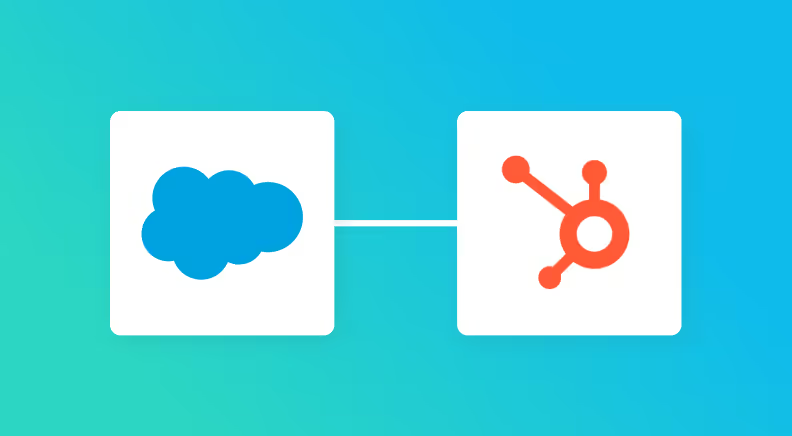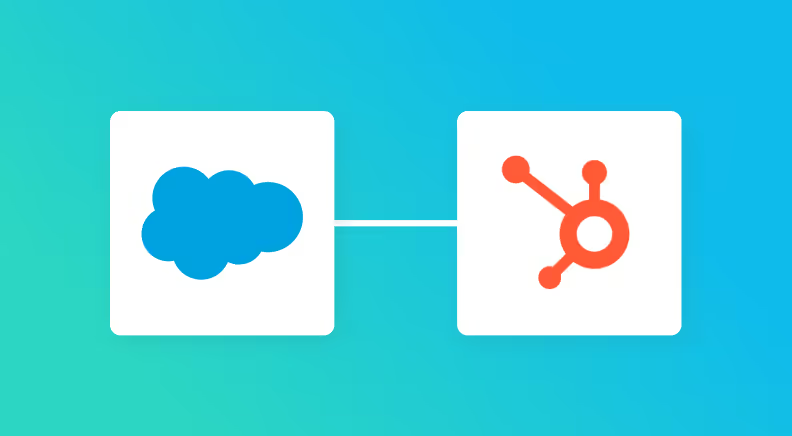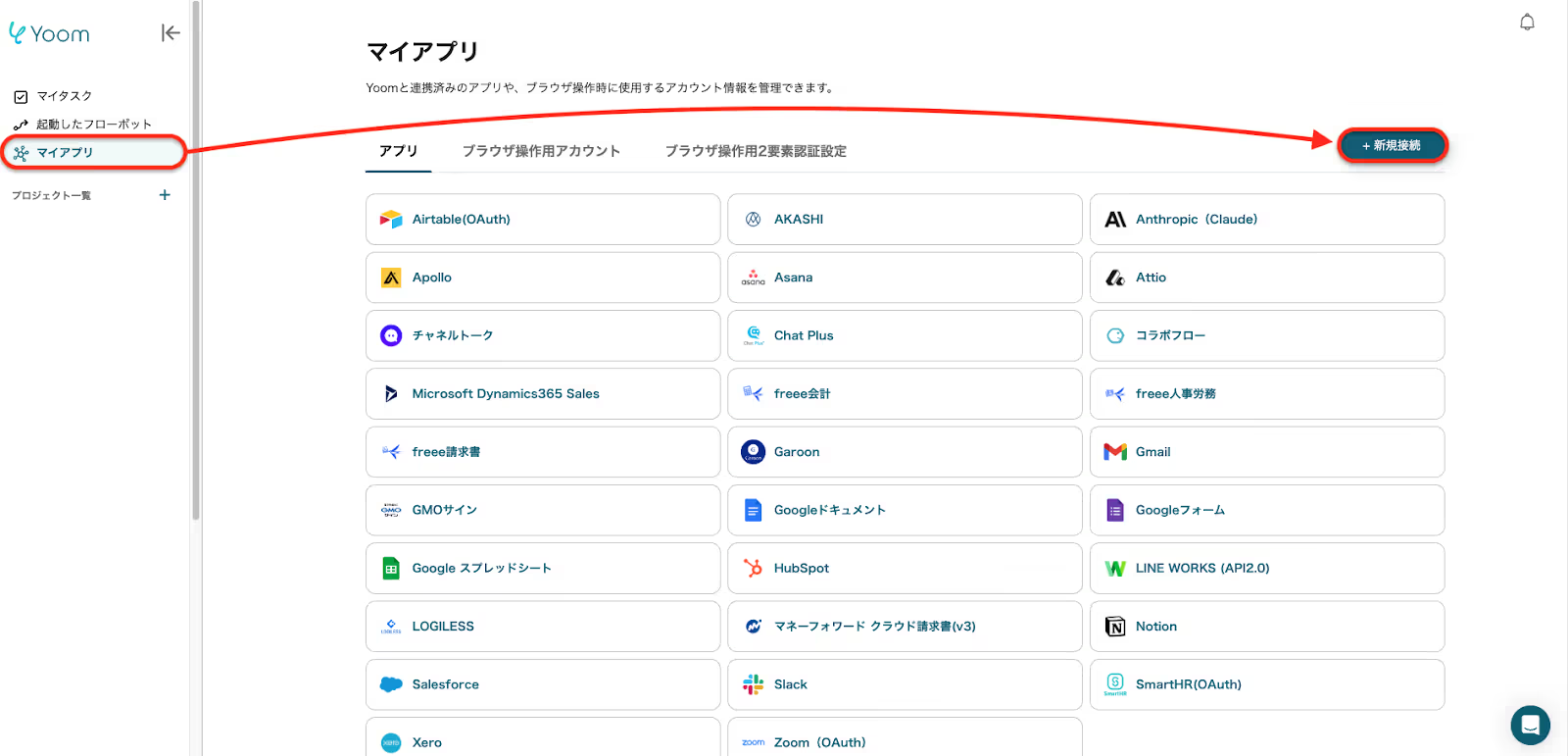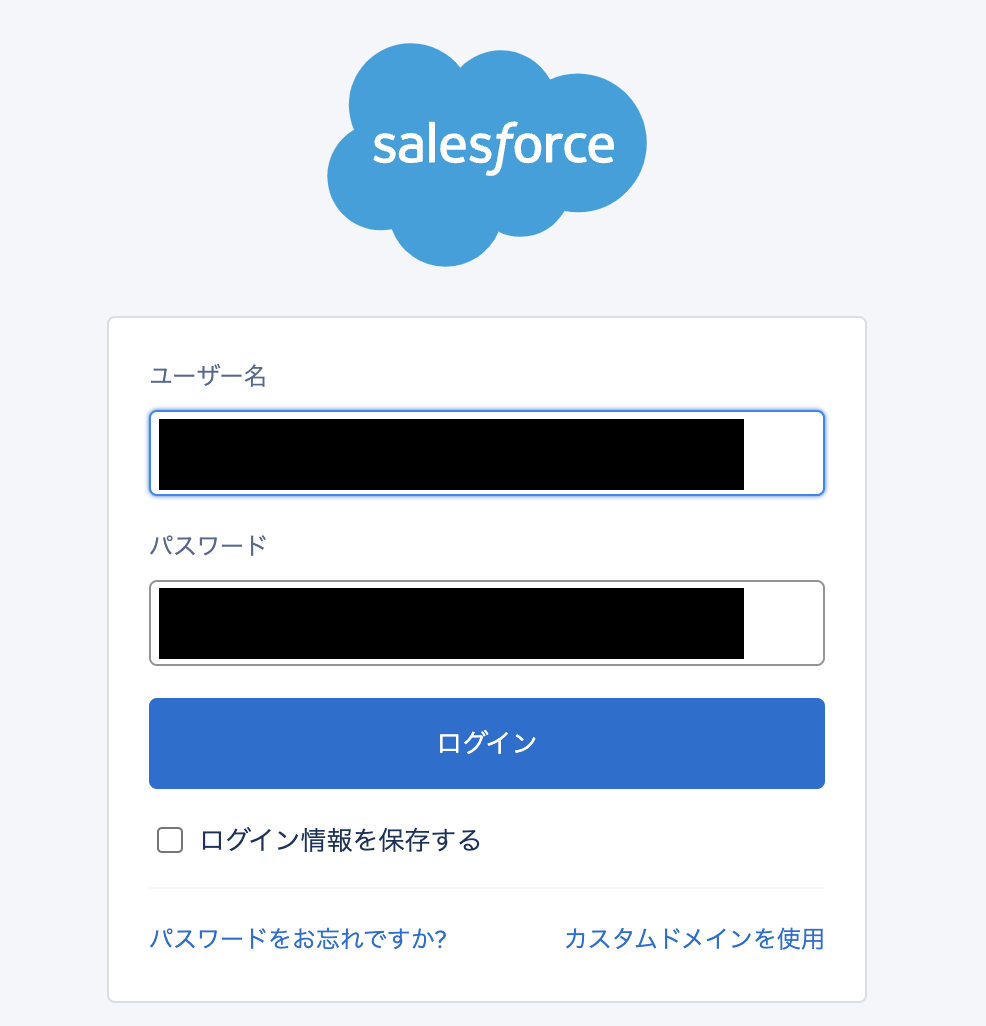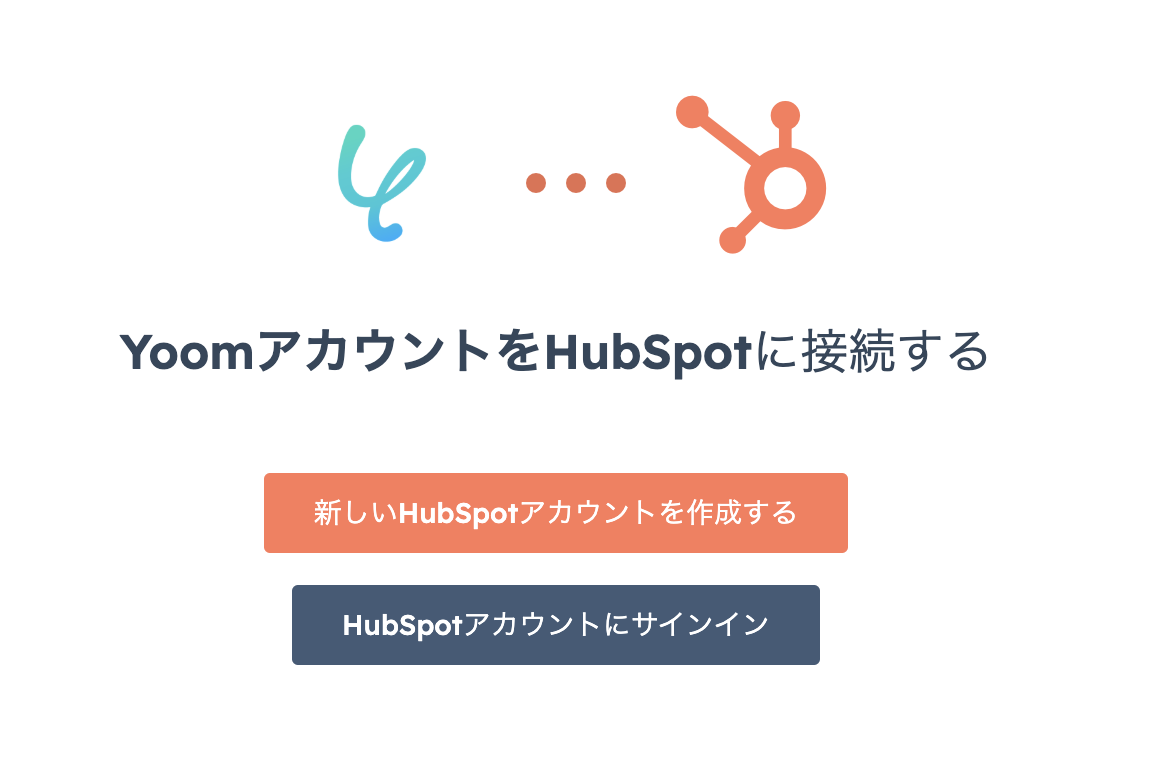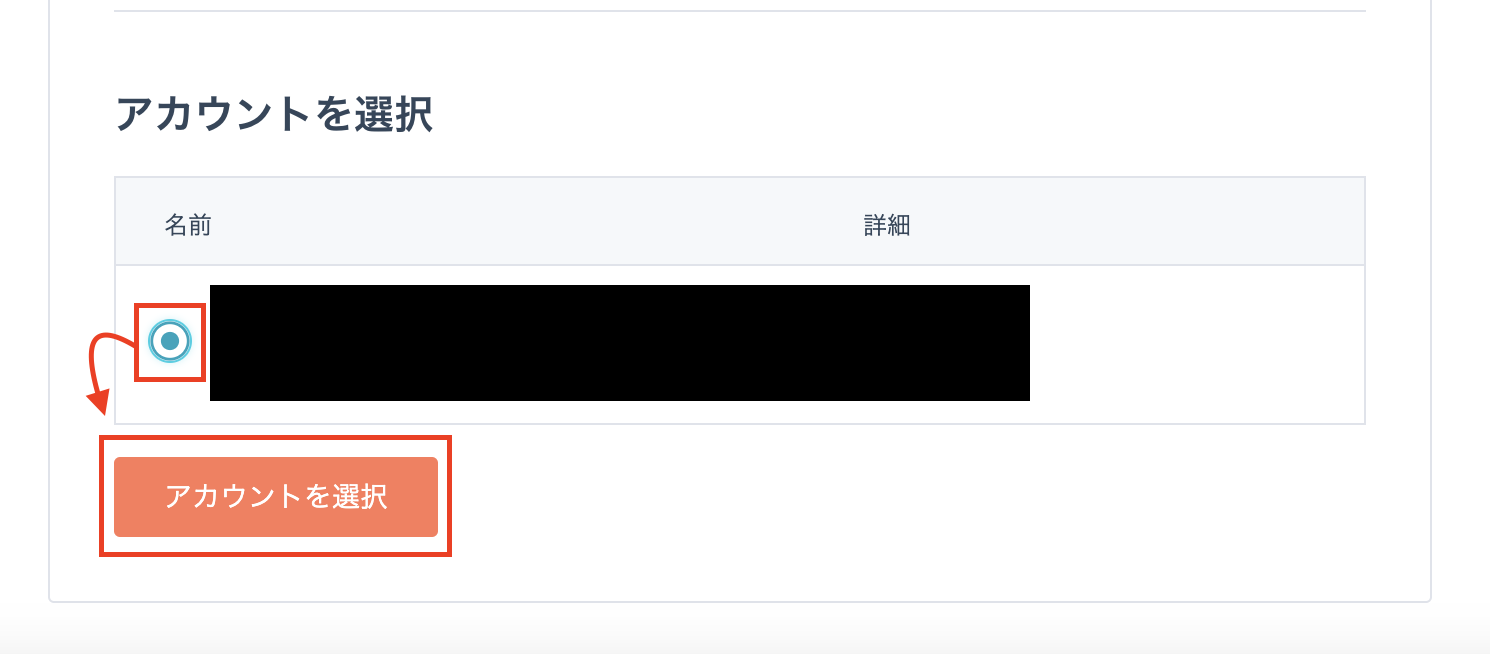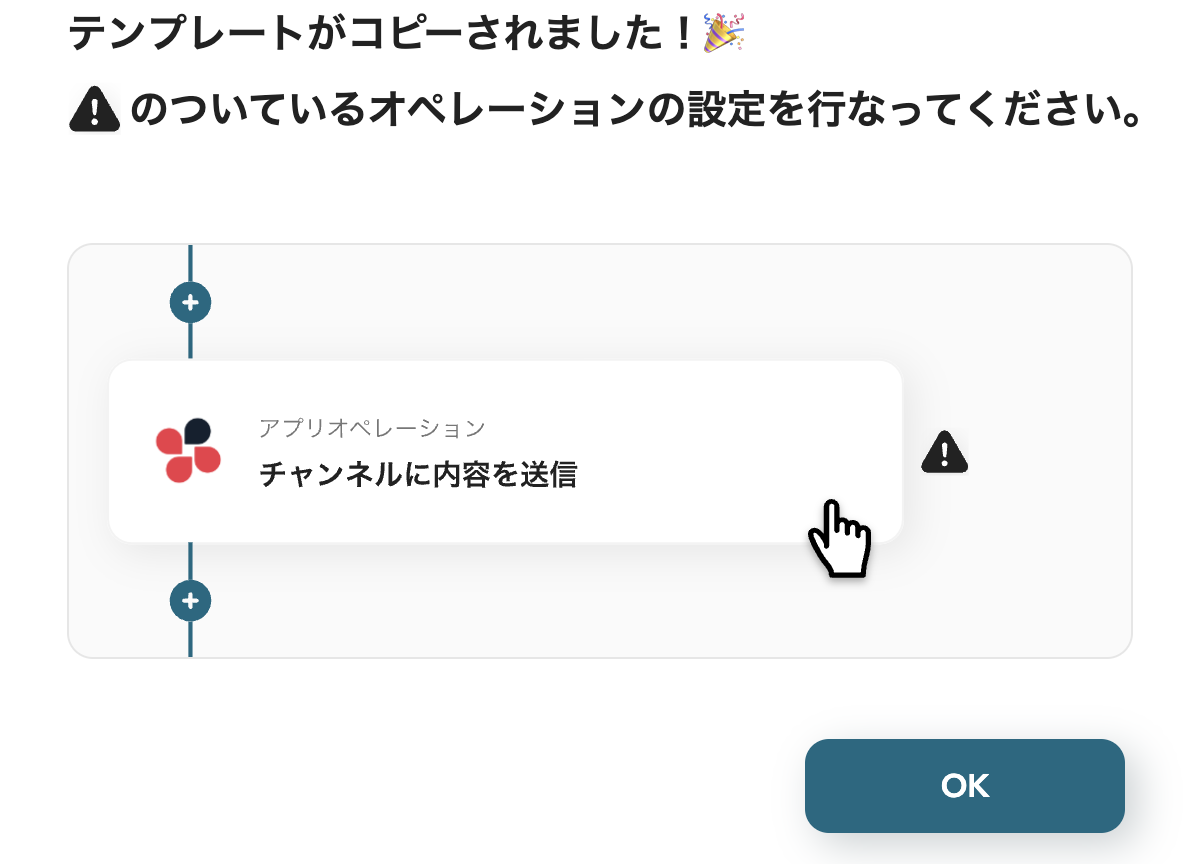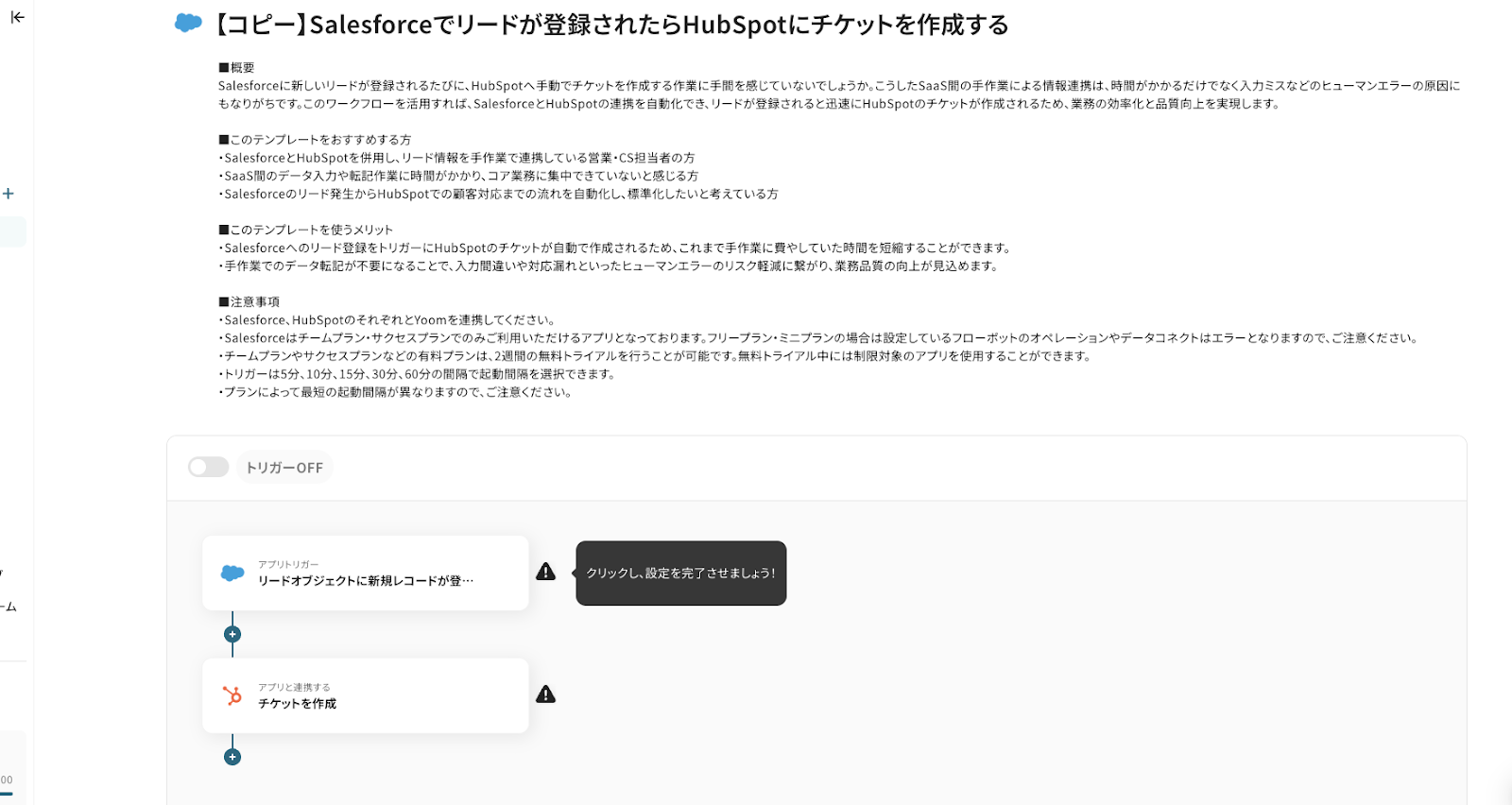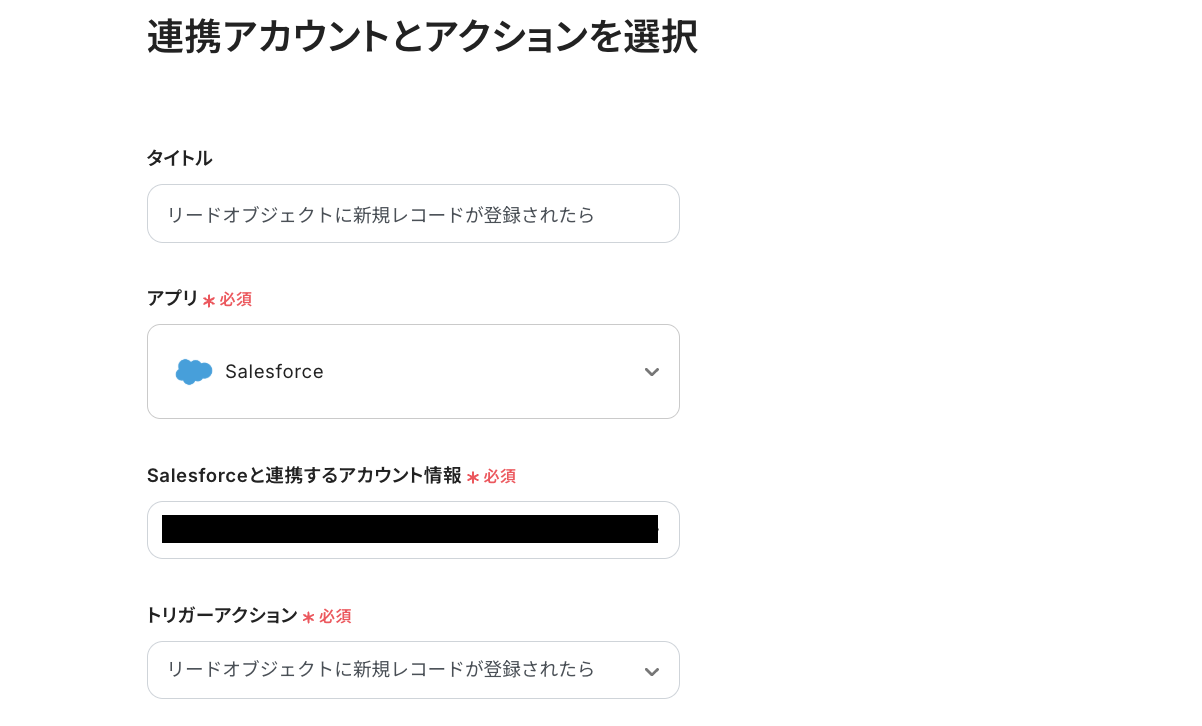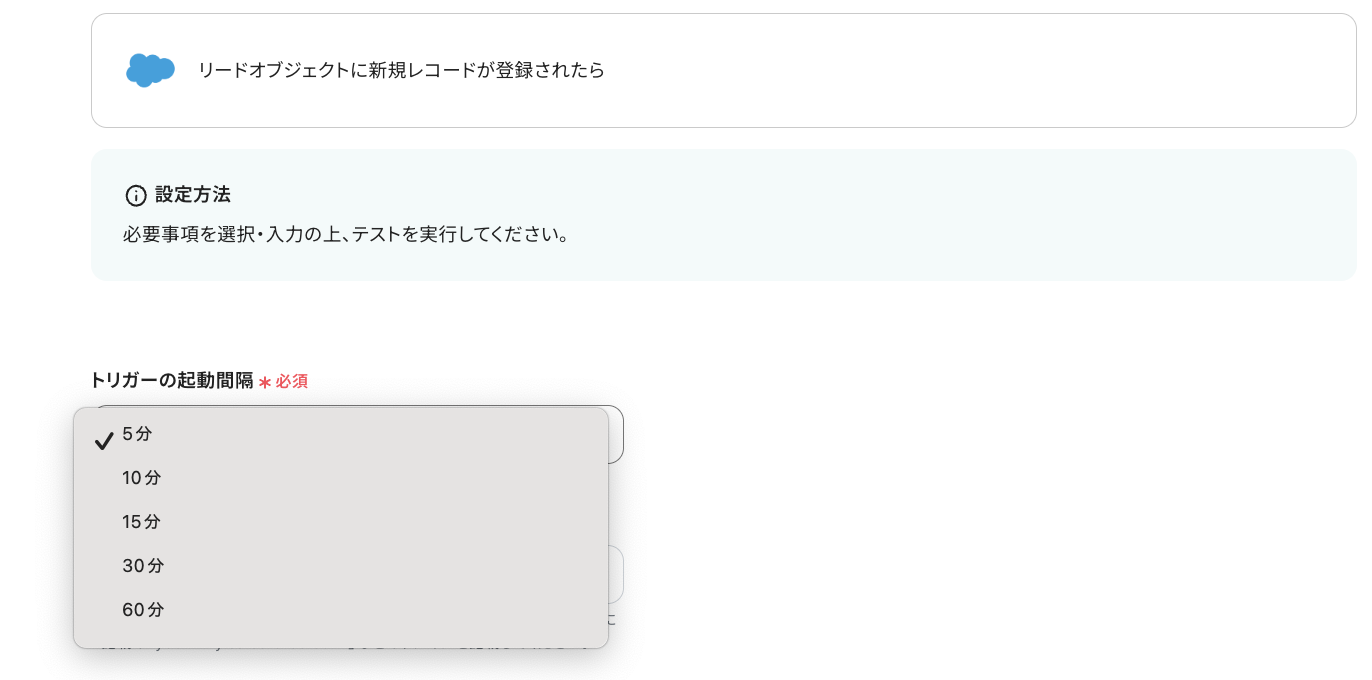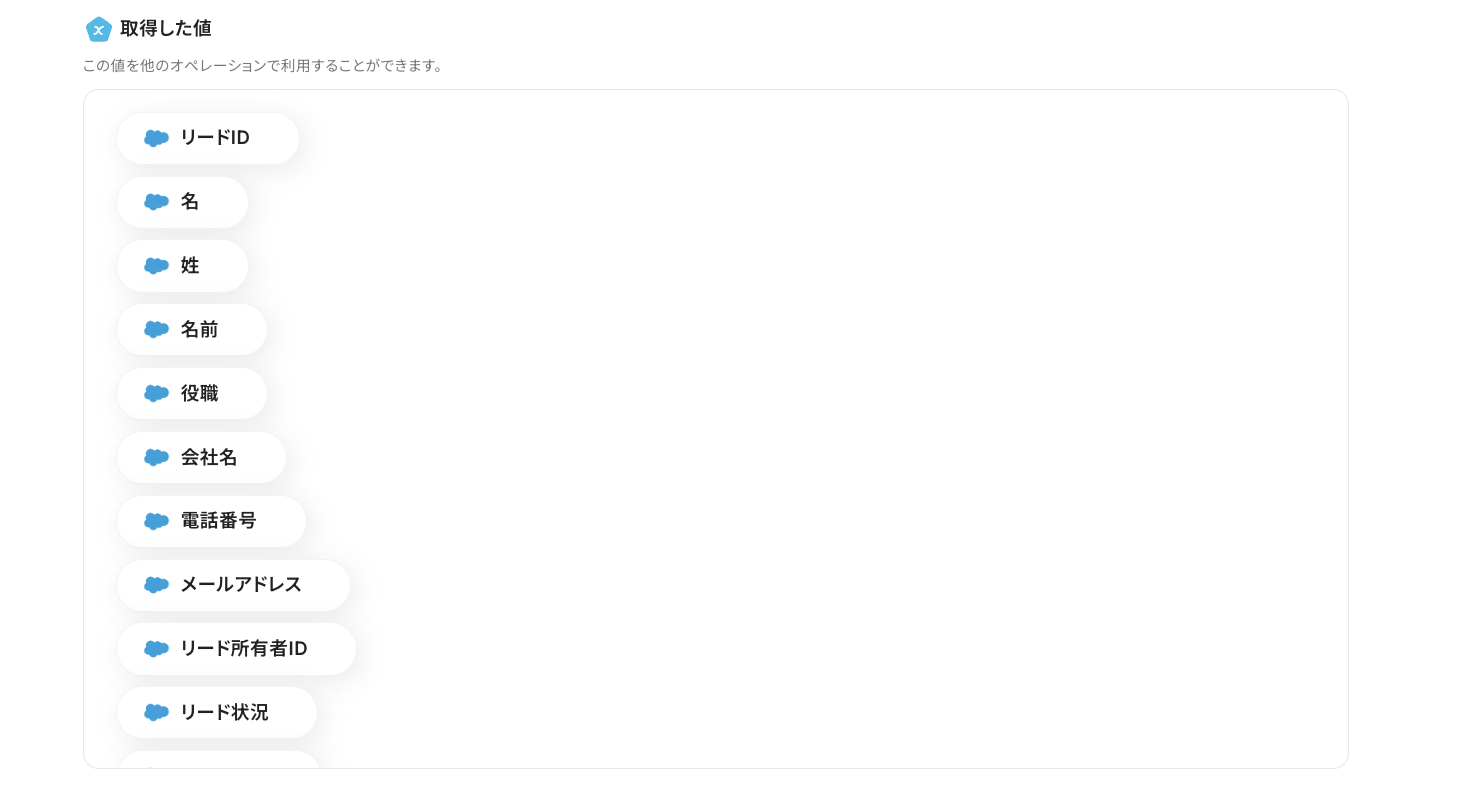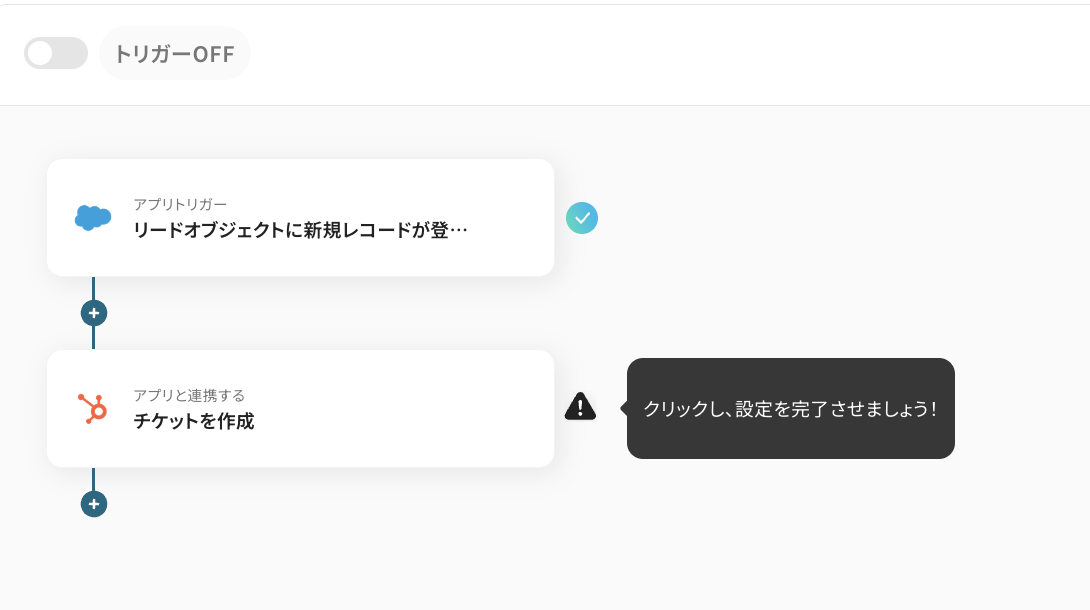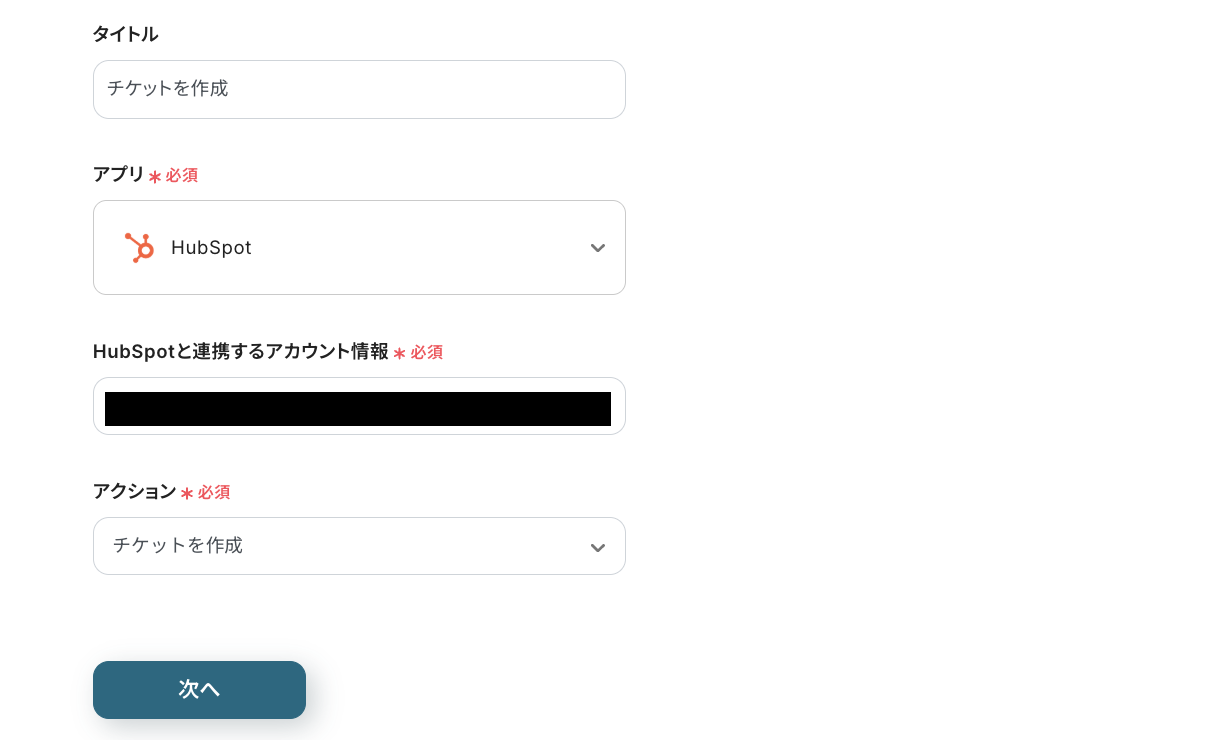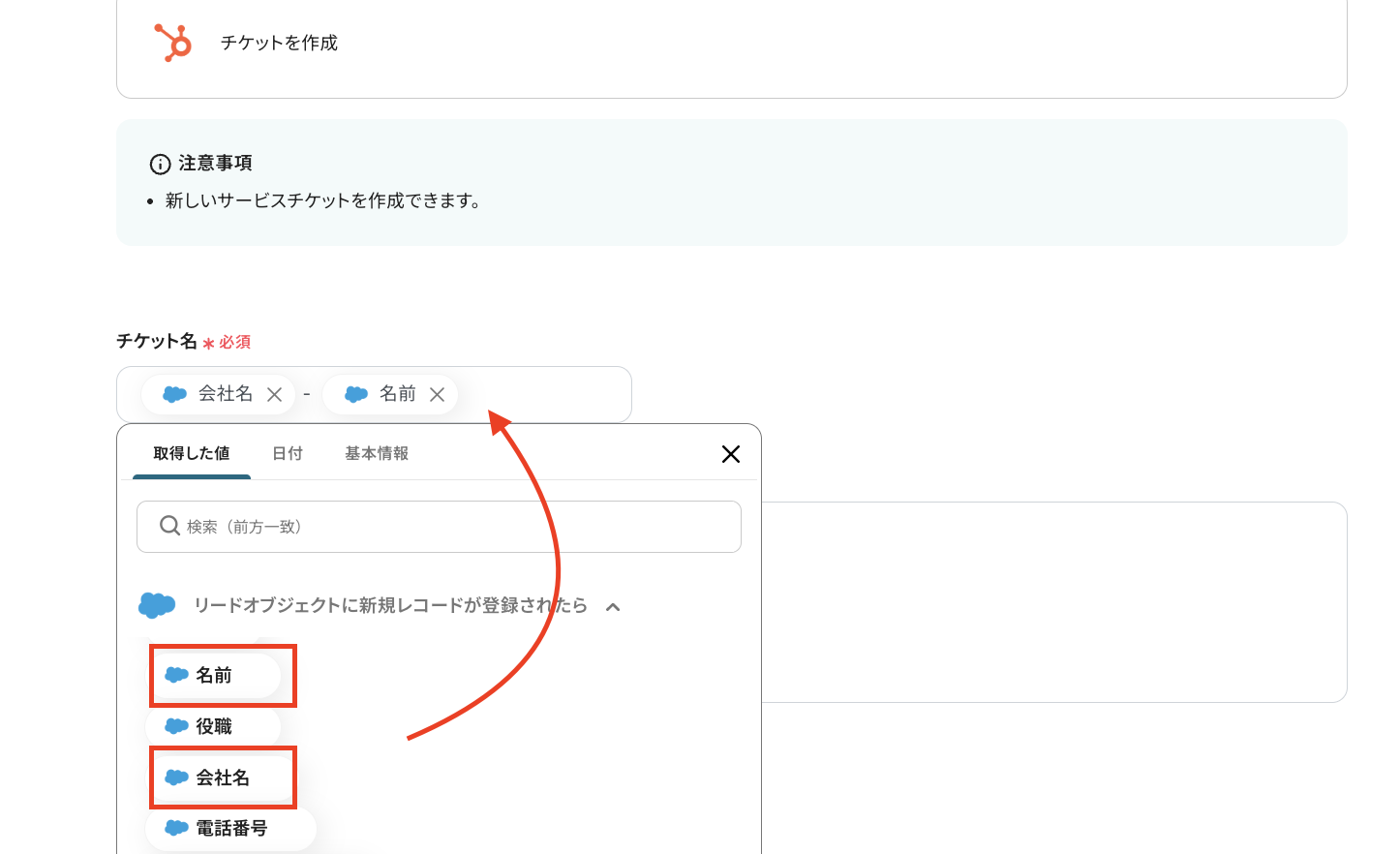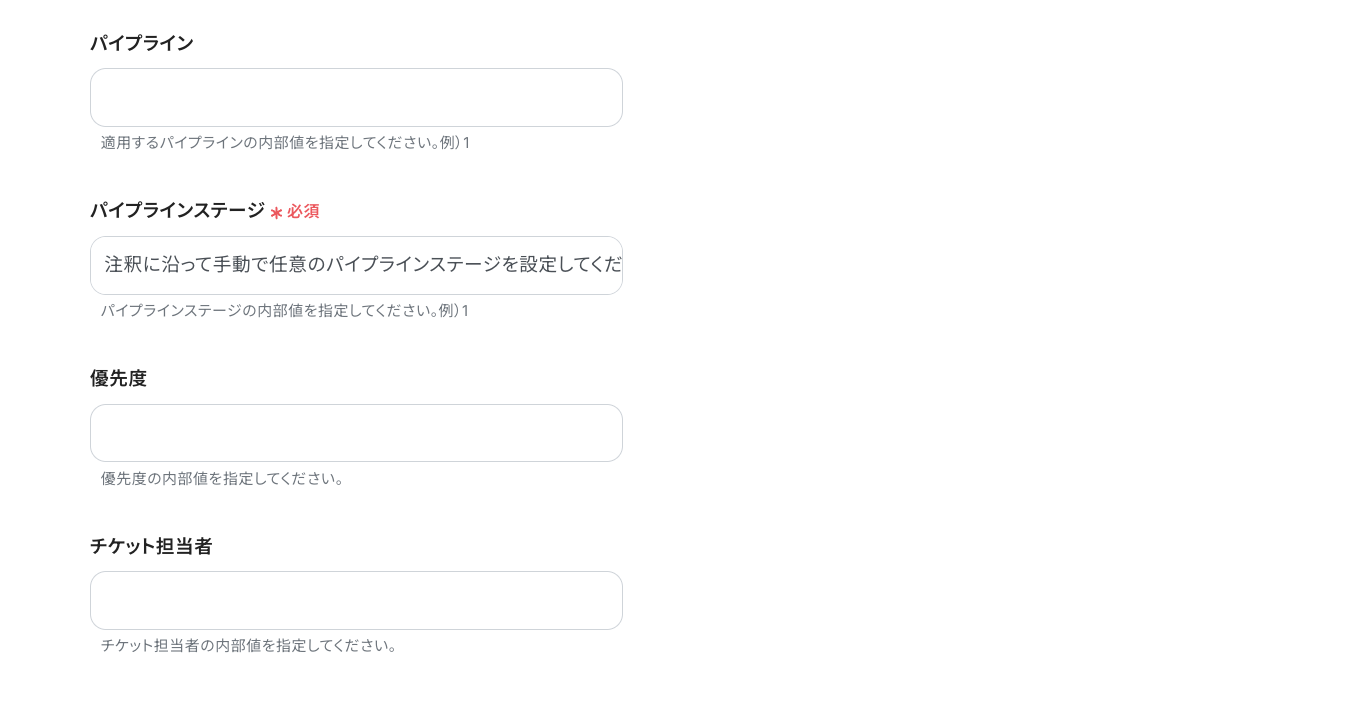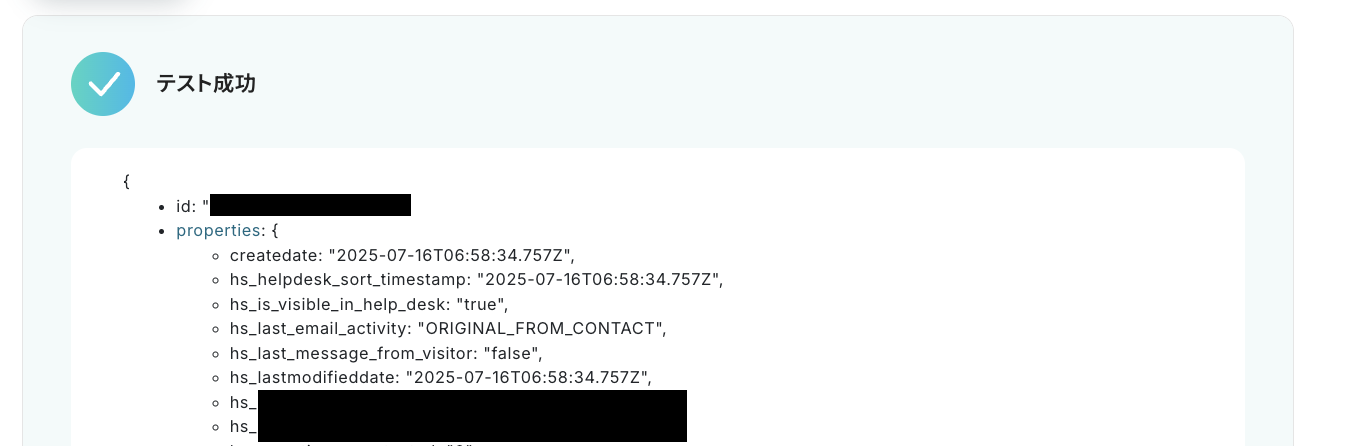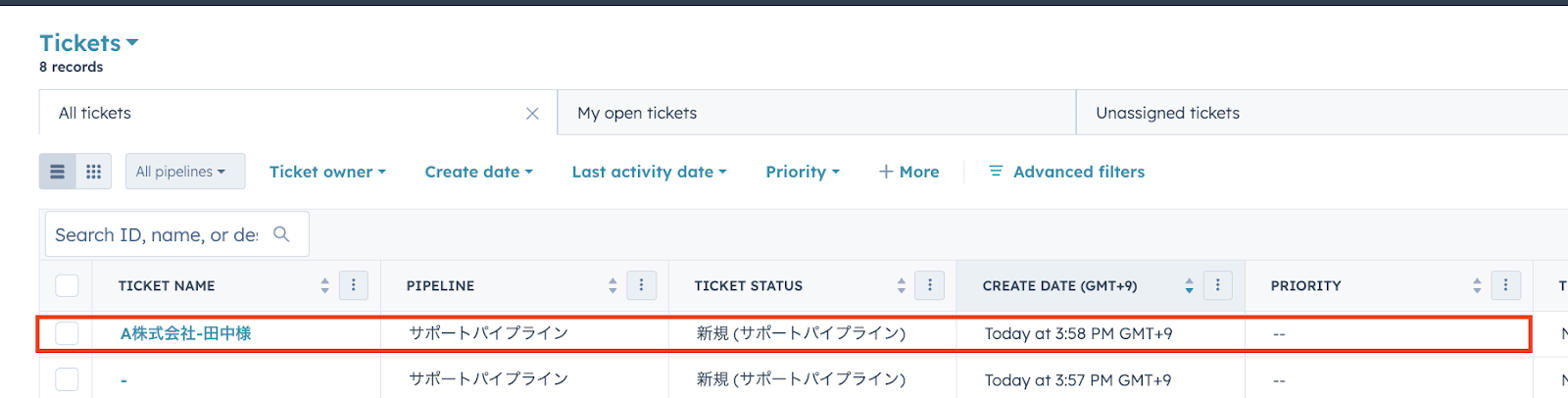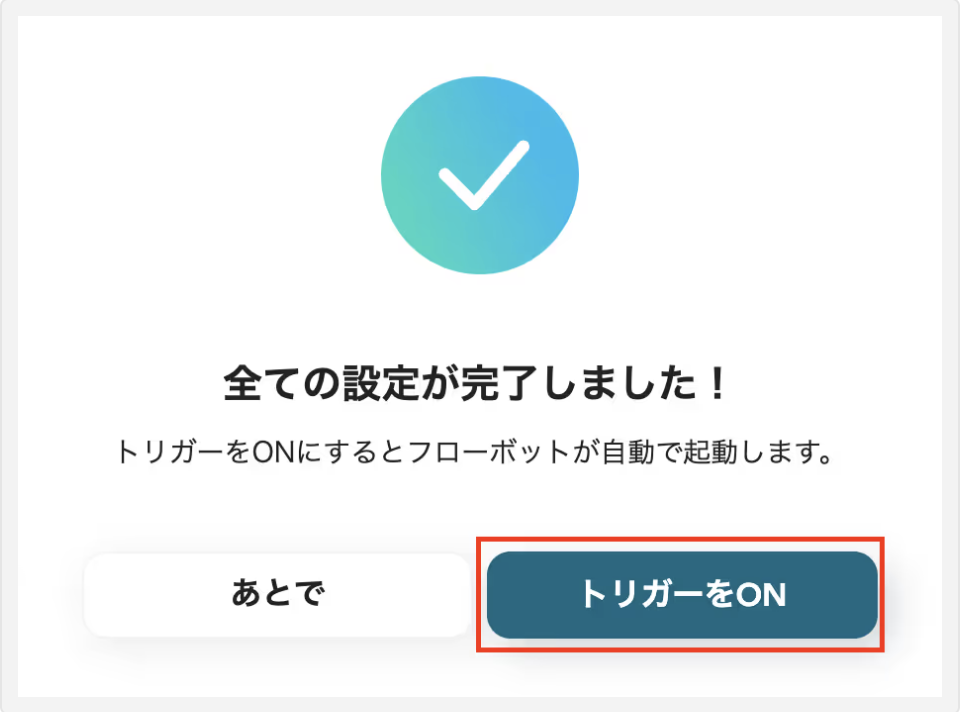Salesforceでリードが登録されたらHubSpotにチケットを作成する
試してみる
■概要
Salesforceに新しいリードが登録されるたびに、HubSpotへ手動でチケットを作成する作業に手間を感じていないでしょうか。こうしたSaaS間の手作業による情報連携は、時間がかかるだけでなく入力ミスなどのヒューマンエラーの原因にもなりがちです。このワークフローを活用すれば、SalesforceとHubSpotの連携を自動化でき、リードが登録されると迅速にHubSpotのチケットが作成されるため、業務の効率化と品質向上を実現します。
■このテンプレートをおすすめする方
・SalesforceとHubSpotを併用し、リード情報を手作業で連携している営業・CS担当者の方
・SaaS間のデータ入力や転記作業に時間がかかり、コア業務に集中できていないと感じる方
・Salesforceのリード発生からHubSpotでの顧客対応までの流れを自動化し、標準化したいと考えている方
■このテンプレートを使うメリット
・Salesforceへのリード登録をトリガーにHubSpotのチケットが自動で作成されるため、これまで手作業に費やしていた時間を短縮することができます。
・手作業でのデータ転記が不要になることで、入力間違いや対応漏れといったヒューマンエラーのリスク軽減に繋がり、業務品質の向上が見込めます。
■注意事項
・Salesforce、HubSpotのそれぞれとYoomを連携してください。
・Salesforceはチームプラン・サクセスプランでのみご利用いただけるアプリとなっております。フリープラン・ミニプランの場合は設定しているフローボットのオペレーションやデータコネクトはエラーとなりますので、ご注意ください。
・チームプランやサクセスプランなどの有料プランは、2週間の無料トライアルを行うことが可能です。無料トライアル中には制限対象のアプリを使用することができます。
・トリガーは5分、10分、15分、30分、60分の間隔で起動間隔を選択できます。
・プランによって最短の起動間隔が異なりますので、ご注意ください。
「SalesforceとHubSpot、両方使っているけどデータ連携が大変…」
「Salesforceに登録されたリード情報を毎回手作業でHubSpotにコピー&ペーストしていると時間がかかるし、ミスも怖い…」
このように、日常的に利用するSaaS間の手作業でのデータ連携に、課題を感じていませんか?
部門間での情報共有がスムーズにいかないと、対応の遅れや顧客体験の低下に繋がりかねません。
もし、Salesforceの特定の情報が更新されたタイミングで、自動的にHubSpotのデータも更新・作成される仕組みがあれば、入力ミスや情報連携の漏れといったヒューマンエラーが低減し、作業負担の軽減も見込めそうです!
今回ご紹介する自動化の設定は、プログラミングの知識が一切不要なノーコードで簡単に設定できるため、これまで自動化を諦めていた方でもすぐに実践できます。
ぜひこの記事を参考に、面倒な手作業をなくし、業務をもっと効率化させましょう!
とにかく早く試したい方へ
YoomにはSalesforceとHubSpotを連携するためのテンプレートが用意されているので、今すぐ試したい方は以下よりバナーをクリックしてスタートしましょう!
Salesforceでリードが登録されたらHubSpotにチケットを作成する
試してみる
■概要
Salesforceに新しいリードが登録されるたびに、HubSpotへ手動でチケットを作成する作業に手間を感じていないでしょうか。こうしたSaaS間の手作業による情報連携は、時間がかかるだけでなく入力ミスなどのヒューマンエラーの原因にもなりがちです。このワークフローを活用すれば、SalesforceとHubSpotの連携を自動化でき、リードが登録されると迅速にHubSpotのチケットが作成されるため、業務の効率化と品質向上を実現します。
■このテンプレートをおすすめする方
・SalesforceとHubSpotを併用し、リード情報を手作業で連携している営業・CS担当者の方
・SaaS間のデータ入力や転記作業に時間がかかり、コア業務に集中できていないと感じる方
・Salesforceのリード発生からHubSpotでの顧客対応までの流れを自動化し、標準化したいと考えている方
■このテンプレートを使うメリット
・Salesforceへのリード登録をトリガーにHubSpotのチケットが自動で作成されるため、これまで手作業に費やしていた時間を短縮することができます。
・手作業でのデータ転記が不要になることで、入力間違いや対応漏れといったヒューマンエラーのリスク軽減に繋がり、業務品質の向上が見込めます。
■注意事項
・Salesforce、HubSpotのそれぞれとYoomを連携してください。
・Salesforceはチームプラン・サクセスプランでのみご利用いただけるアプリとなっております。フリープラン・ミニプランの場合は設定しているフローボットのオペレーションやデータコネクトはエラーとなりますので、ご注意ください。
・チームプランやサクセスプランなどの有料プランは、2週間の無料トライアルを行うことが可能です。無料トライアル中には制限対象のアプリを使用することができます。
・トリガーは5分、10分、15分、30分、60分の間隔で起動間隔を選択できます。
・プランによって最短の起動間隔が異なりますので、ご注意ください。
SalesforceとHubSpotを連携してできること
SalesforceとHubSpotのAPIを連携させることで、これまで手作業で行っていた両ツール間のデータ転記や更新作業を完全に自動化できます。
例えば、Salesforceに新しいリードが登録されたら、HubSpotに関連情報を自動で作成するといったことが可能になり、部門間の情報共有を円滑化します。
ここでは、Yoomで実現できる具体的な自動化の連携テンプレートを複数ご紹介します。
アカウント登録後、気になる自動化例の「試してみる」をクリックするだけで、すぐにSalesforceとHubSpotの連携を実際に体験できます。
登録はわずか30秒で完了するので、ぜひ気軽にお試しください!
Salesforceでリードが登録されたらHubSpotにチケットを作成する
Salesforceに新しいリードが登録された際に、その情報を基にしてHubSpotにサポートチケットを自動で作成します。
営業担当が獲得したリード情報をカスタマーサポートチームへ素早く共有できるので、迅速なフォローアップ体制を構築できます。
手動での情報伝達が不要になることで、対応漏れやタイムラグといった機会損失が防げるようになるかもしれません。
Salesforceでリードが登録されたらHubSpotにチケットを作成する
試してみる
■概要
Salesforceに新しいリードが登録されるたびに、HubSpotへ手動でチケットを作成する作業に手間を感じていないでしょうか。こうしたSaaS間の手作業による情報連携は、時間がかかるだけでなく入力ミスなどのヒューマンエラーの原因にもなりがちです。このワークフローを活用すれば、SalesforceとHubSpotの連携を自動化でき、リードが登録されると迅速にHubSpotのチケットが作成されるため、業務の効率化と品質向上を実現します。
■このテンプレートをおすすめする方
・SalesforceとHubSpotを併用し、リード情報を手作業で連携している営業・CS担当者の方
・SaaS間のデータ入力や転記作業に時間がかかり、コア業務に集中できていないと感じる方
・Salesforceのリード発生からHubSpotでの顧客対応までの流れを自動化し、標準化したいと考えている方
■このテンプレートを使うメリット
・Salesforceへのリード登録をトリガーにHubSpotのチケットが自動で作成されるため、これまで手作業に費やしていた時間を短縮することができます。
・手作業でのデータ転記が不要になることで、入力間違いや対応漏れといったヒューマンエラーのリスク軽減に繋がり、業務品質の向上が見込めます。
■注意事項
・Salesforce、HubSpotのそれぞれとYoomを連携してください。
・Salesforceはチームプラン・サクセスプランでのみご利用いただけるアプリとなっております。フリープラン・ミニプランの場合は設定しているフローボットのオペレーションやデータコネクトはエラーとなりますので、ご注意ください。
・チームプランやサクセスプランなどの有料プランは、2週間の無料トライアルを行うことが可能です。無料トライアル中には制限対象のアプリを使用することができます。
・トリガーは5分、10分、15分、30分、60分の間隔で起動間隔を選択できます。
・プランによって最短の起動間隔が異なりますので、ご注意ください。
Salesforceで取引先責任者が登録されたらHubSpotにコンタクトを作成する
Salesforceに新しい取引先責任者が登録されたタイミングで、その情報をHubSpotのコンタクトとして自動で作成する連携です。
営業部門が更新した顧客情報をマーケティング部門が利用するHubSpotへ素早く同期できるため、データの二重入力の手間を削減できるでしょう。
常に最新の顧客情報に基づいたアプローチが可能となるはずです!
Salesforceで取引先責任者が登録されたらHubSpotにコンタクトを作成する
試してみる
■概要
SalesforceとHubSpotを併用している環境で、顧客情報の二重入力やデータ同期の手作業に課題を感じていませんか。手作業での転記は時間がかかるだけでなく、入力ミスといったヒューマンエラーの原因にもなります。このワークフローを活用することで、Salesforceで取引先責任者が登録されると、自動でHubSpotにコンタクトが作成されるため、salesforceとhubspot間のデータ連携を円滑にし、業務の正確性と効率性を高めることが可能です。
■このテンプレートをおすすめする方
・SalesforceとHubSpotの両方を利用し、顧客情報の二重入力に手間を感じている方
・手作業によるSalesforceからHubSpotへのデータ移行で、入力ミスを削減したい方
・営業部門とマーケティング部門で利用するツール間の連携を自動化し、生産性を向上させたい方
■このテンプレートを使うメリット
・Salesforceに取引先責任者を登録するだけでHubSpotへも自動で情報が同期されるため、これまで手作業に費やしていた時間を短縮できます。
・手作業によるデータ転記が不要になるため、入力間違いや登録漏れといったヒューマンエラーのリスクを軽減し、データ精度を保ちます。
■注意事項
・Salesforce、HubSpotのそれぞれとYoomを連携してください。
・Salesforceはチームプラン・サクセスプランでのみご利用いただけるアプリとなっております。フリープラン・ミニプランの場合は設定しているフローボットのオペレーションやデータコネクトはエラーとなりますので、ご注意ください。
・チームプランやサクセスプランなどの有料プランは、2週間の無料トライアルを行うことが可能です。無料トライアル中には制限対象のアプリを使用することができます。
・トリガーは5分、10分、15分、30分、60分の間隔で起動間隔を選択できます。
・プランによって最短の起動間隔が異なりますので、ご注意ください。
SalesforceとHubSpotの連携フローを作ってみよう
それでは、さっそく実際にSalesforceとHubSpotを連携したフローを作成してみましょう!
今回はYoomを使用して、ノーコードでSalesforceとHubSpotの連携を進めていきます。
もしまだYoomのアカウントをお持ちでない場合は、こちらの登録フォームからアカウントを発行しておきましょう。
[Yoomとは]
フローの作成方法
今回は「Salesforceでリードが登録されたらHubSpotにチケットを作成する」フローを作成していきます!
作成の流れは大きく分けて以下です。
- SalesforceとHubSpotをマイアプリ連携)
- 該当のテンプレートをコピー
- Salesforceのトリガー設定およびHubSpotのアクション設定
- トリガーをONにし、フローが起動するかを確認
Yoomを利用していない方は、こちらから無料登録をしてください。
すでにYoomを利用している方はログインしましょう。
ステップ1:SalesforceとHubSpotをマイアプリ連携
まずはSalesforceをマイアプリに接続していきます。
Yoomアカウントにログイン後、左欄の「マイアプリ」をクリックして「新規接続」から Salesforceを検索してください。
※Salesforceは、チームプラン・サクセスプランをご利用の方向けのアプリです。
フリープランやミニプランで使うと、フローボットのオペレーションやデータコネクトがエラーになってしまうのでご注意ください。
有料プラン(チームプラン・サクセスプラン)には2週間の無料トライアルがあります。
トライアル期間中なら、普段は制限されているSalesforceも問題なくお試しいただけます。ぜひこの機会にいろいろと体験してみてくださいね。
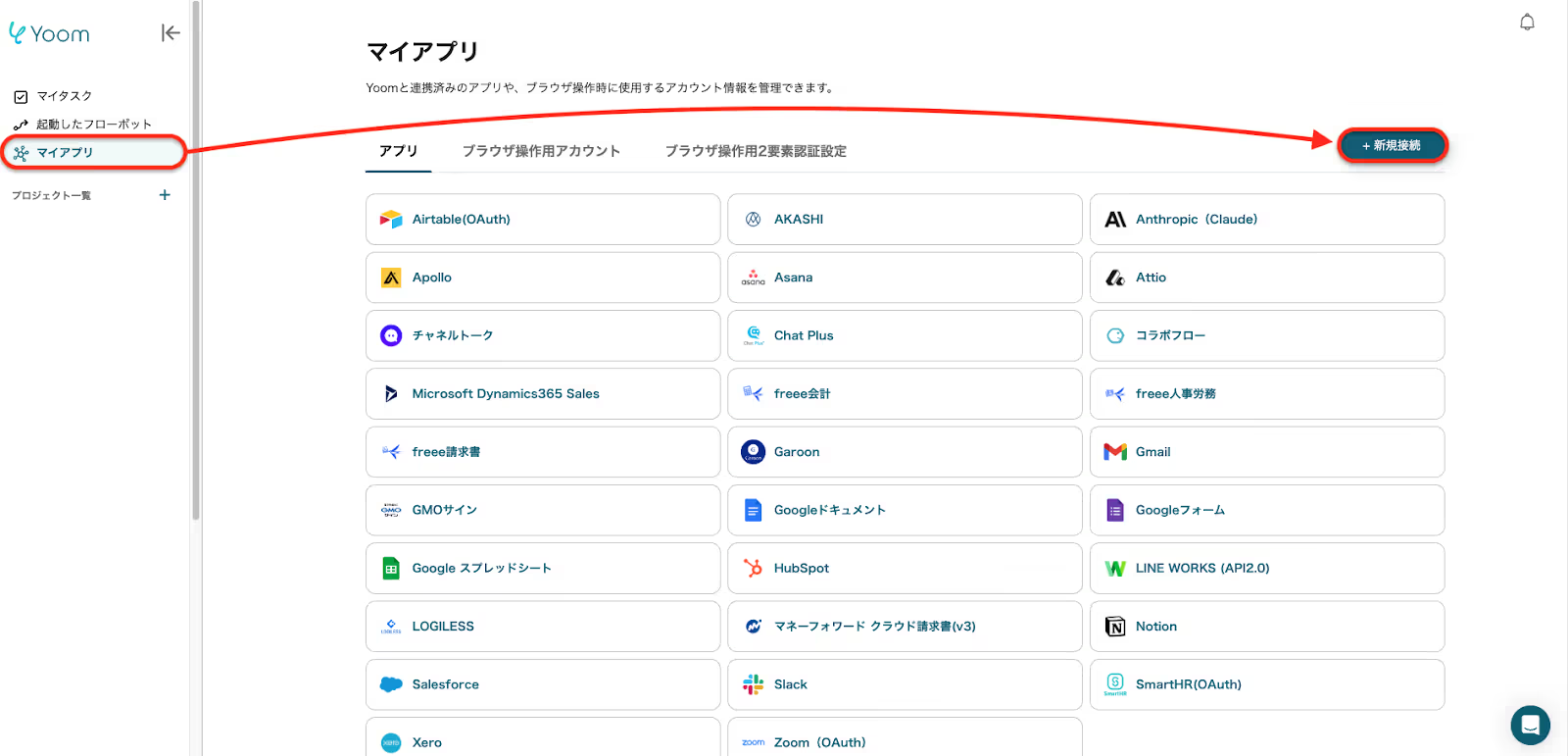
Salesforceのアプリアイコンが出てきますので、そちらをクリックします。
Salesforceのログイン画面に移行するので、「ユーザー名」、「パスワード」を入力し[ログイン]をクリックしましょう。
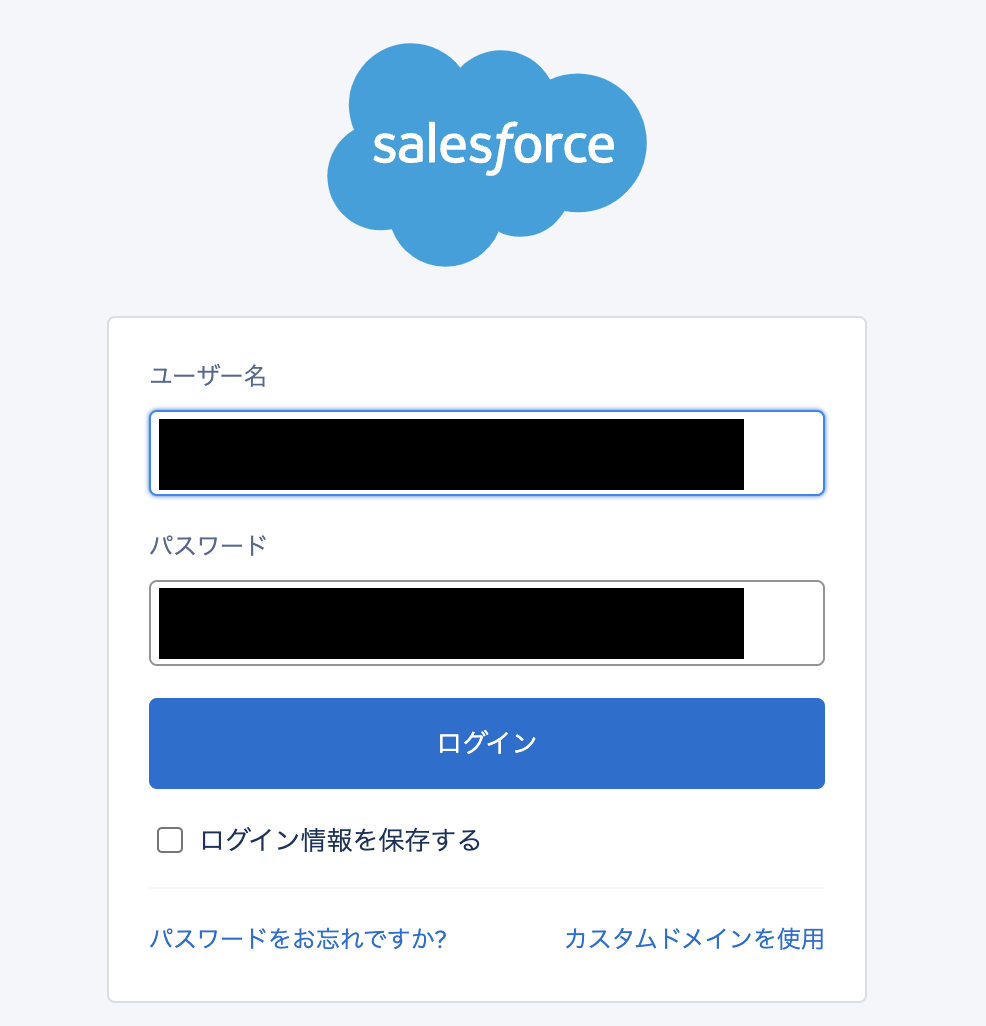
これでSalesforceの接続は完了です。
次に、HubSpotを接続します。
先ほどと同様の操作でHubSpotのアプリアイコンを検索し、クリックしましょう。
以下の画面に移動するので、アカウントをすでに持っている方は[HubSpotアカウントにサインイン]をクリックしましょう。
(アカウントを新規作成する必要がある方は[新しいHubSpotアカウントを作成する]を選択し、アカウントを作成してください)
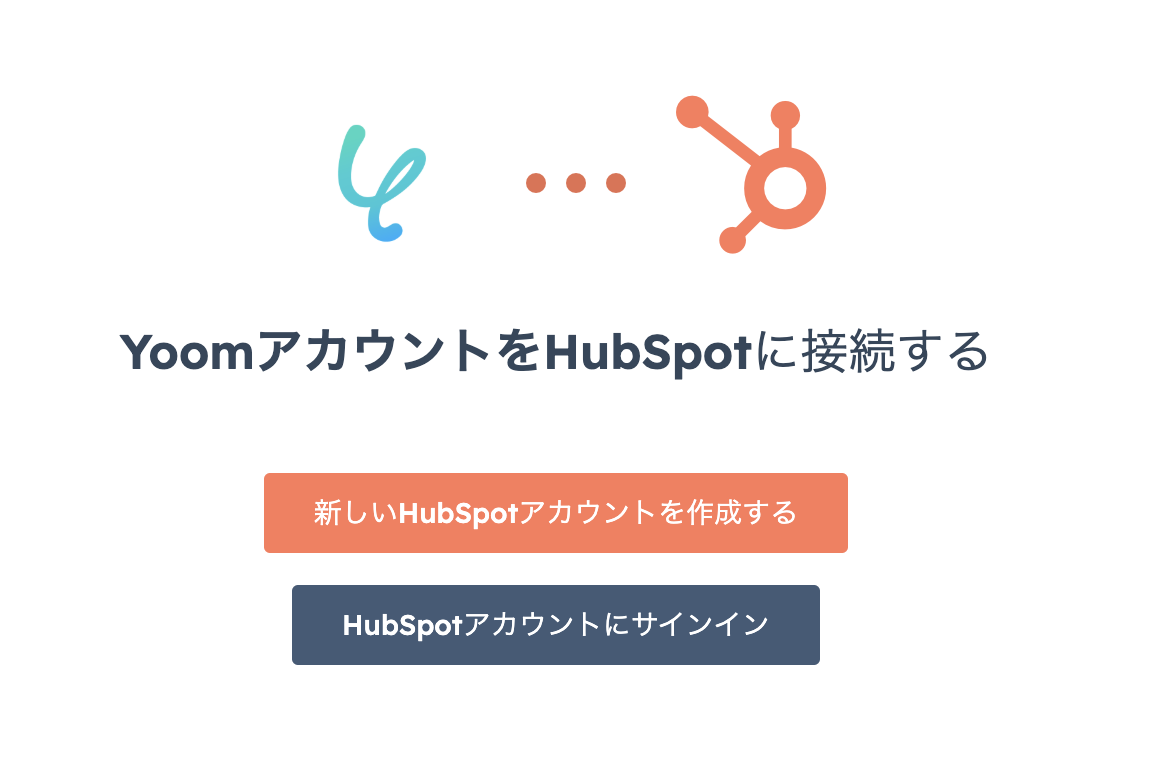
次画面でメールアドレス→パスワードを入力する画面に移行していきます。
パスワードの入力が完了した後に認証コードが届くので、認証を完了させましょう。
認証後、以下の画面に移行するので、該当するアカウントを選択します。
赤枠で示しているように青丸でアカウントを選び、[アカウントを選択]をクリックしてください。
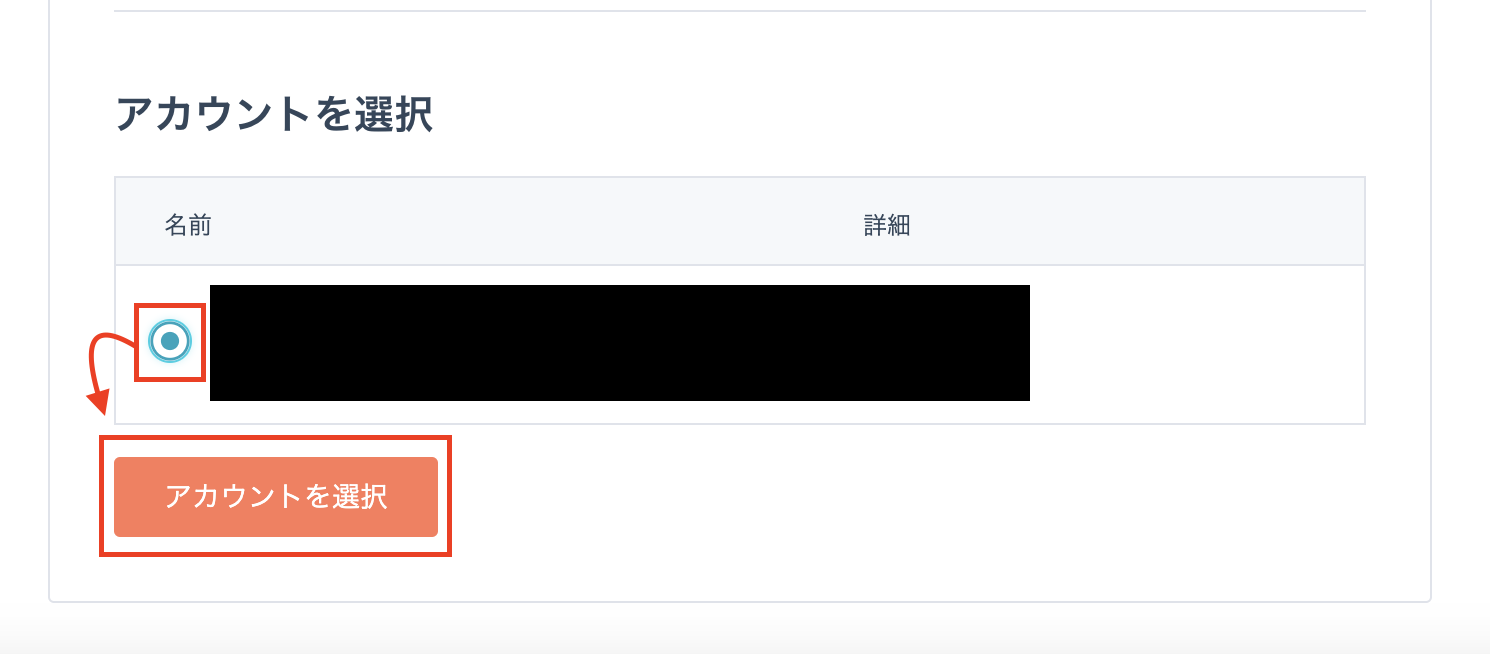
クリック後、2つのアプリが追加された状態のYoomアカウントのマイアプリ画面へ移動します。
これで2つのアプリがYoomアカウントに接続できました。
ステップ2:テンプレートのコピー
Yoomアカウントに対象のアプリの新規接続が完了していることを確認後、Yoomにログインし、以下バナーの「試してみる」をクリックしてください。
Salesforceでリードが登録されたらHubSpotにチケットを作成する
試してみる
■概要
Salesforceに新しいリードが登録されるたびに、HubSpotへ手動でチケットを作成する作業に手間を感じていないでしょうか。こうしたSaaS間の手作業による情報連携は、時間がかかるだけでなく入力ミスなどのヒューマンエラーの原因にもなりがちです。このワークフローを活用すれば、SalesforceとHubSpotの連携を自動化でき、リードが登録されると迅速にHubSpotのチケットが作成されるため、業務の効率化と品質向上を実現します。
■このテンプレートをおすすめする方
・SalesforceとHubSpotを併用し、リード情報を手作業で連携している営業・CS担当者の方
・SaaS間のデータ入力や転記作業に時間がかかり、コア業務に集中できていないと感じる方
・Salesforceのリード発生からHubSpotでの顧客対応までの流れを自動化し、標準化したいと考えている方
■このテンプレートを使うメリット
・Salesforceへのリード登録をトリガーにHubSpotのチケットが自動で作成されるため、これまで手作業に費やしていた時間を短縮することができます。
・手作業でのデータ転記が不要になることで、入力間違いや対応漏れといったヒューマンエラーのリスク軽減に繋がり、業務品質の向上が見込めます。
■注意事項
・Salesforce、HubSpotのそれぞれとYoomを連携してください。
・Salesforceはチームプラン・サクセスプランでのみご利用いただけるアプリとなっております。フリープラン・ミニプランの場合は設定しているフローボットのオペレーションやデータコネクトはエラーとなりますので、ご注意ください。
・チームプランやサクセスプランなどの有料プランは、2週間の無料トライアルを行うことが可能です。無料トライアル中には制限対象のアプリを使用することができます。
・トリガーは5分、10分、15分、30分、60分の間隔で起動間隔を選択できます。
・プランによって最短の起動間隔が異なりますので、ご注意ください。
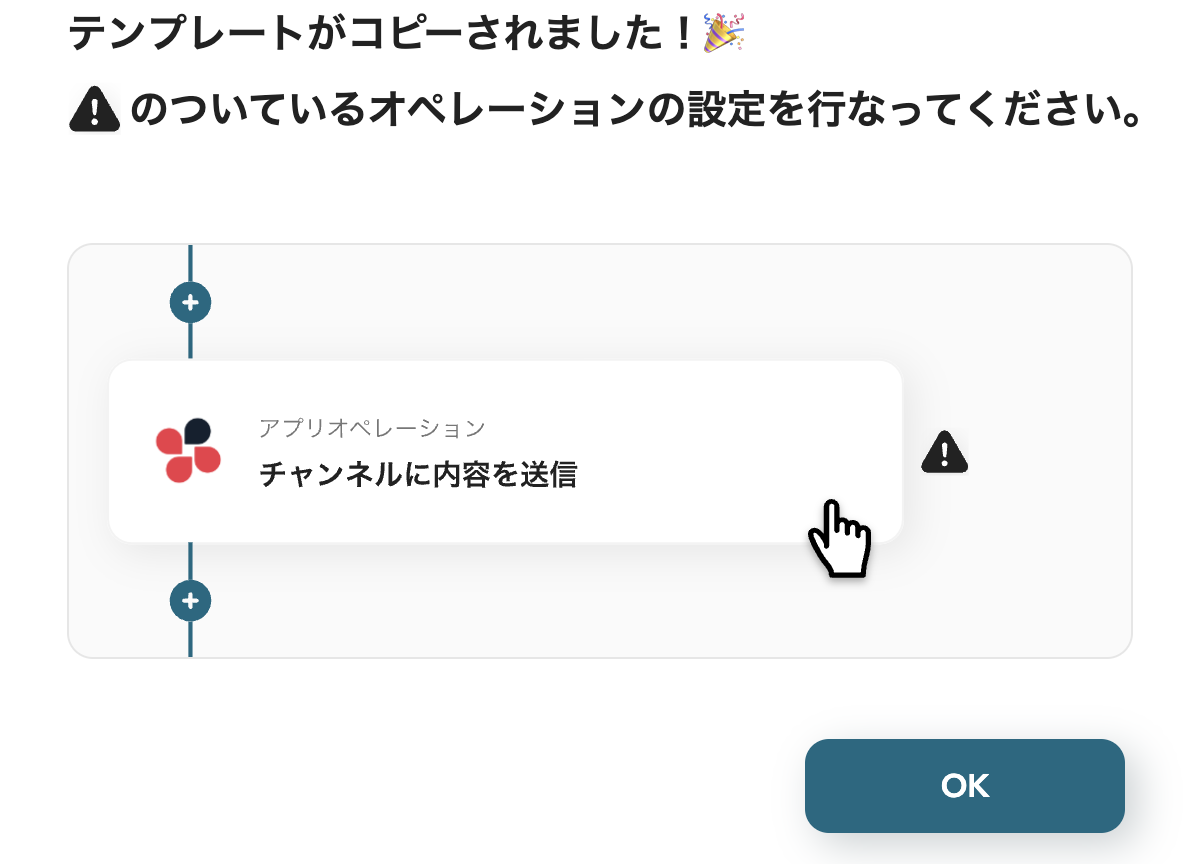
ステップ3:Salesforceのトリガーアクション設定
さっそく、フローボットの設定を進めていきます!
Yoomアカウントの画面左側のマイプロジェクトから「【コピー】Salesforceでリードが登録されたらHubSpotにチケットを作成する」をクリックしてください。

クリックした後、以下画面のようにテンプレート内容が表示されます。
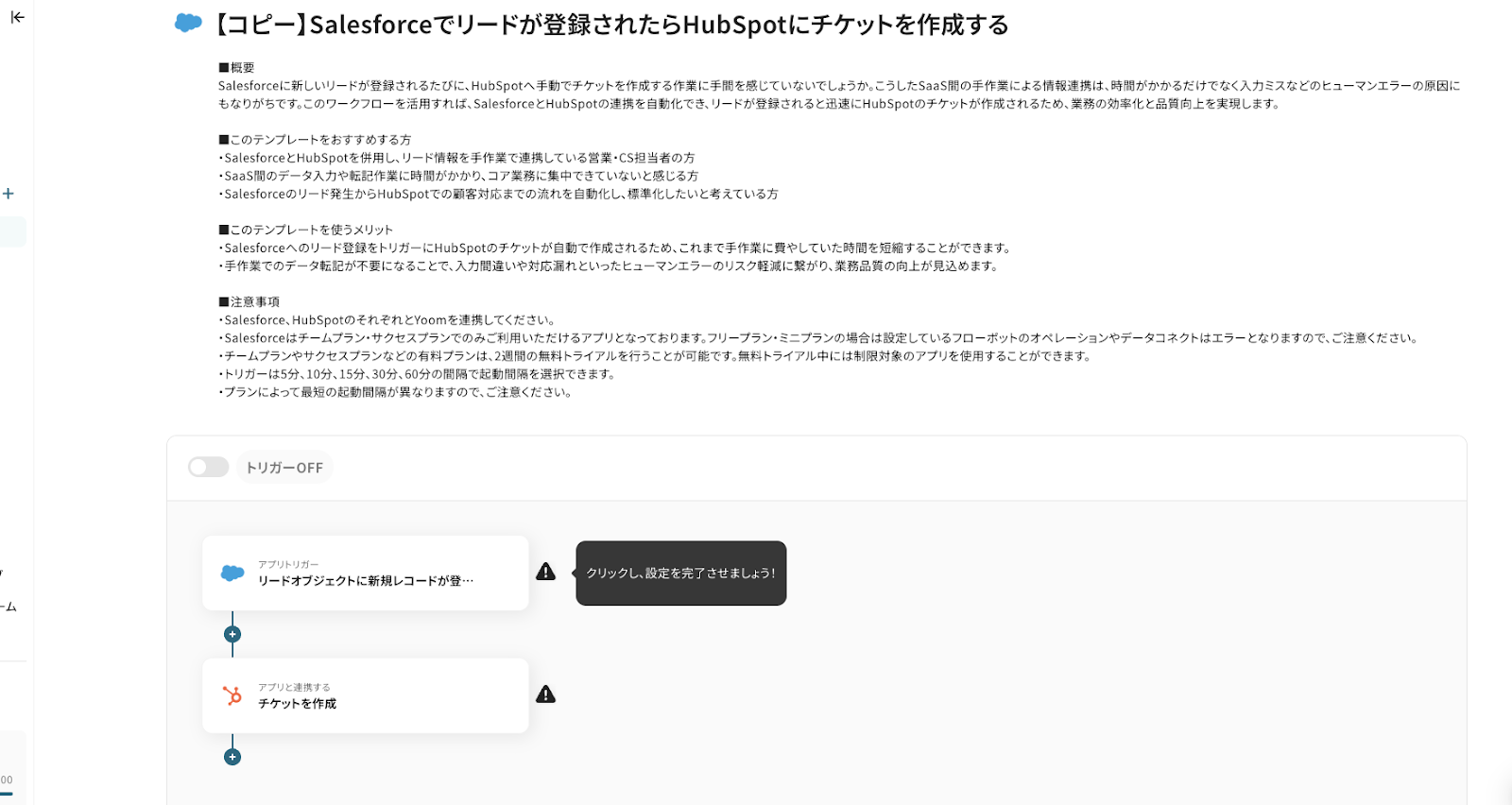
まずは、トリガーとなる「リードオブジェクトに新規レコードが登録されたら」をクリックして、連携するアカウント情報が入力されていることを確認してください。
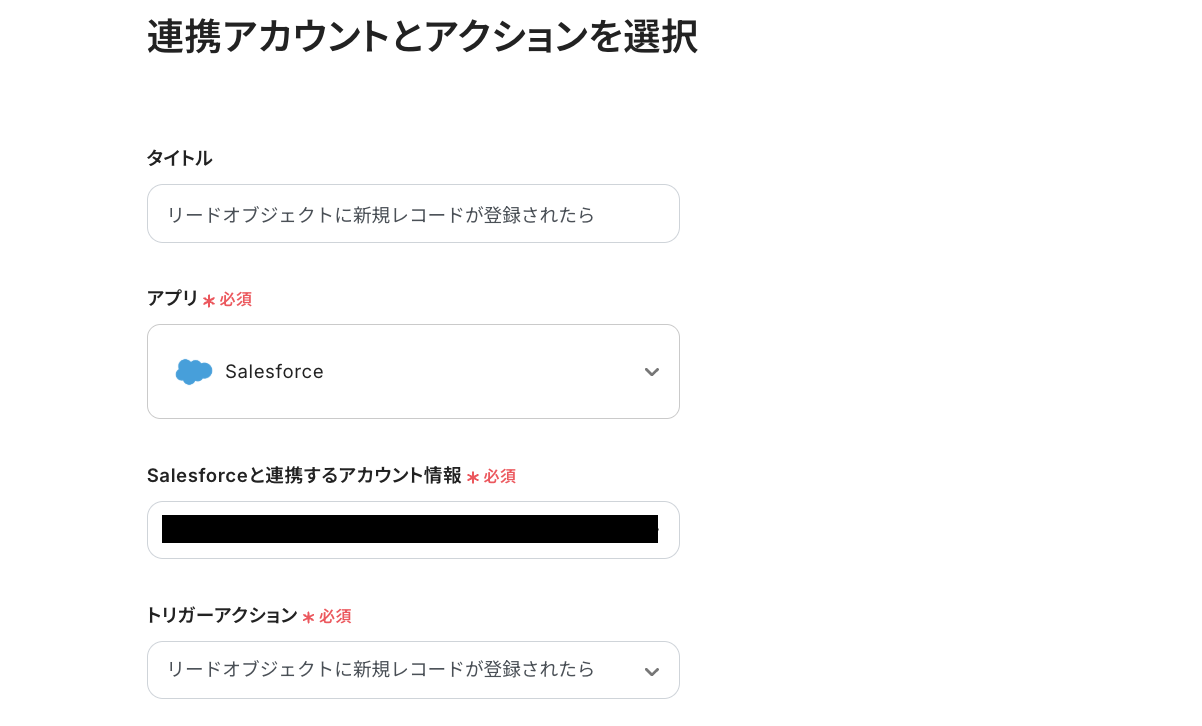
次の画面で「トリガーの起動間隔」を設定しましょう。
※トリガーの起動タイミングは、5分、10分、15分、30分、60分のいずれかで設定できます。
ご利用プランによって、設定できるトリガーの最短間隔が違うので、その点は要チェックです。
なお、基本的にはそのプランの最短の起動間隔にしてお使いいただくことをおすすめします。
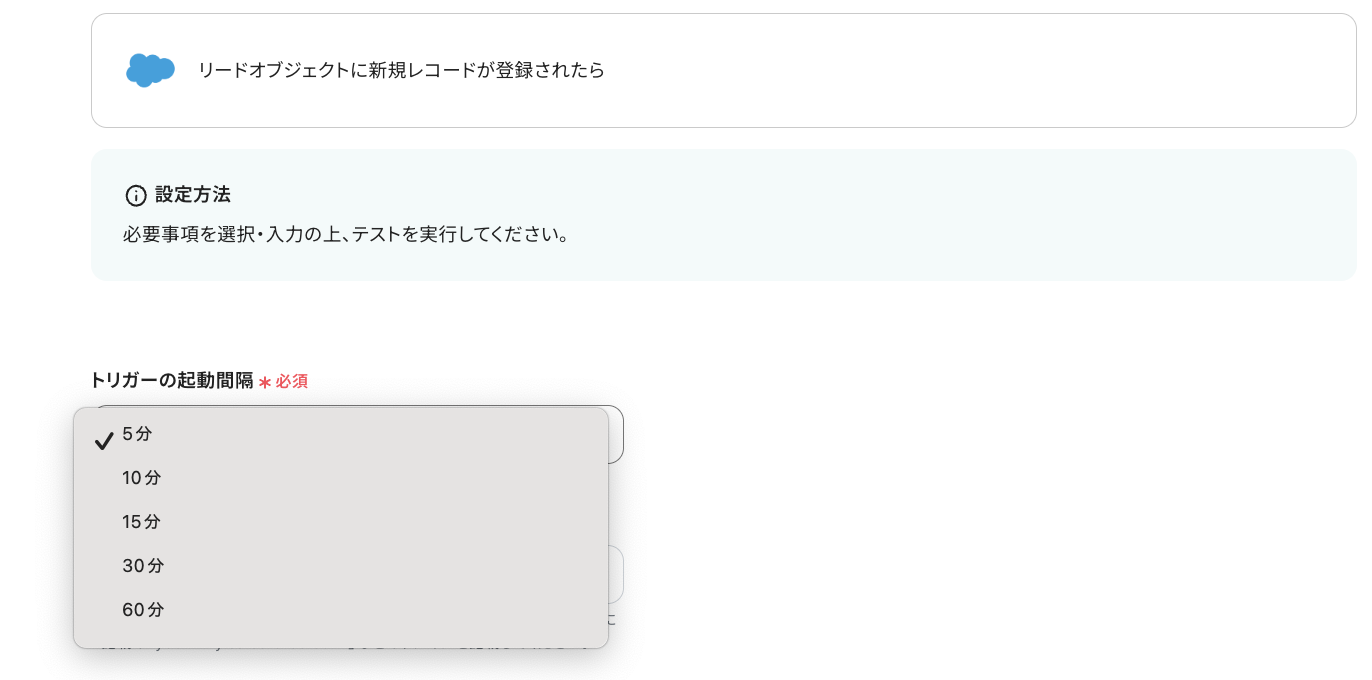
「マイドメインURL」に注釈に沿って情報を入力した後、Salesforce側でリードオブジェクトに、テスト用として新規のレコード情報を登録してください。
登録後、Yoomの画面に戻り、[テスト]をクリックします。
テストに成功すると、Salesforce側で登録した値を取得できます。
取得した値(アウトプット)に問題がなければ、『保存する』を押してください。
アウトプット情報は、「この値を他のオペレーションで利用することができます。」という注釈の通り、この後のステップで引用・活用できます。
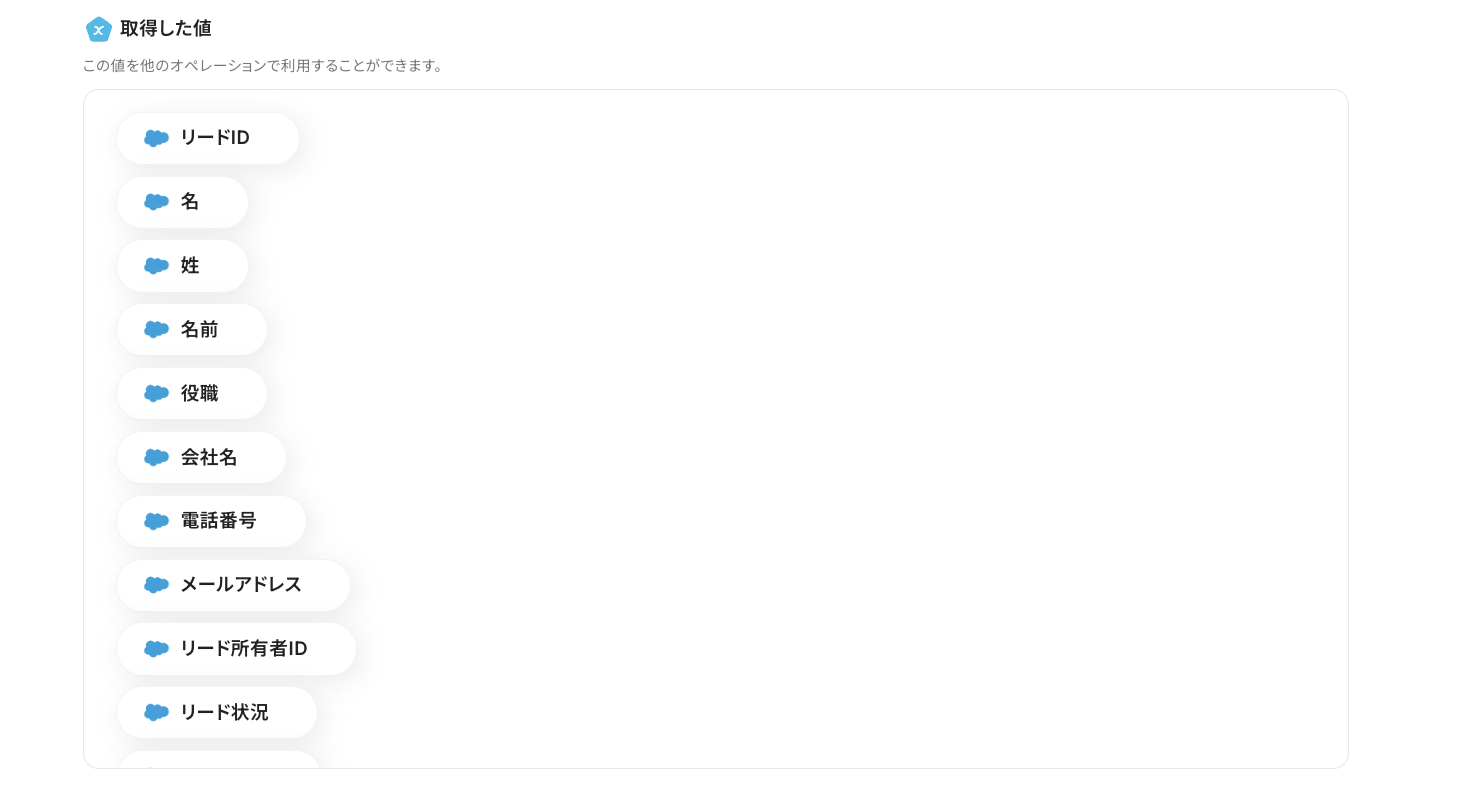
ステップ4:HubSpotでチケットを作成する設定
最後に、2つ目の「チケットを作成」をクリックしましょう。
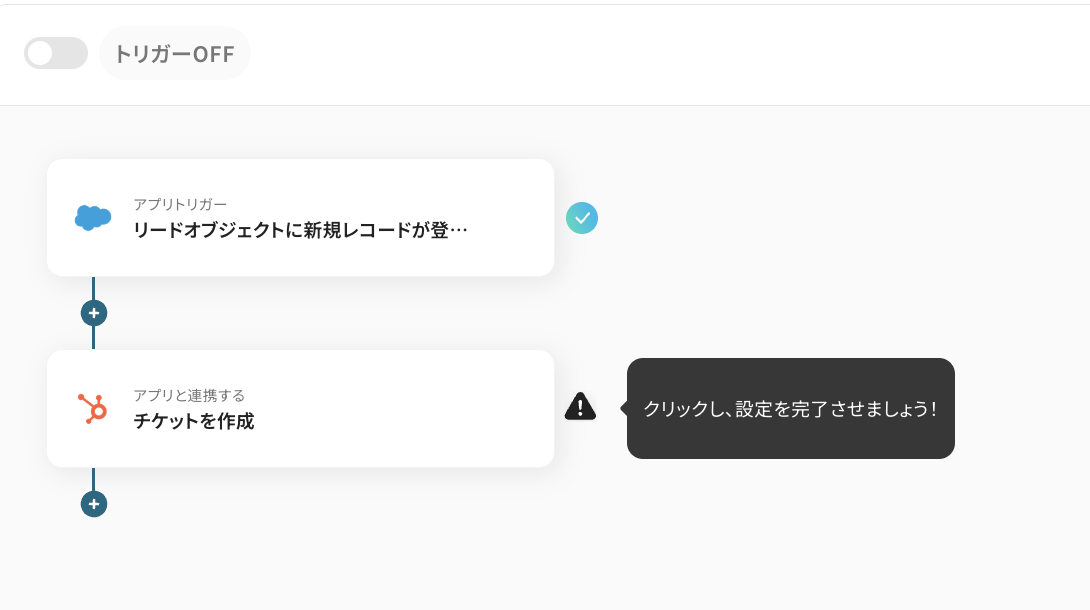
連携するアカウント情報が入力されていることを確認し、[次へ]をクリックします。
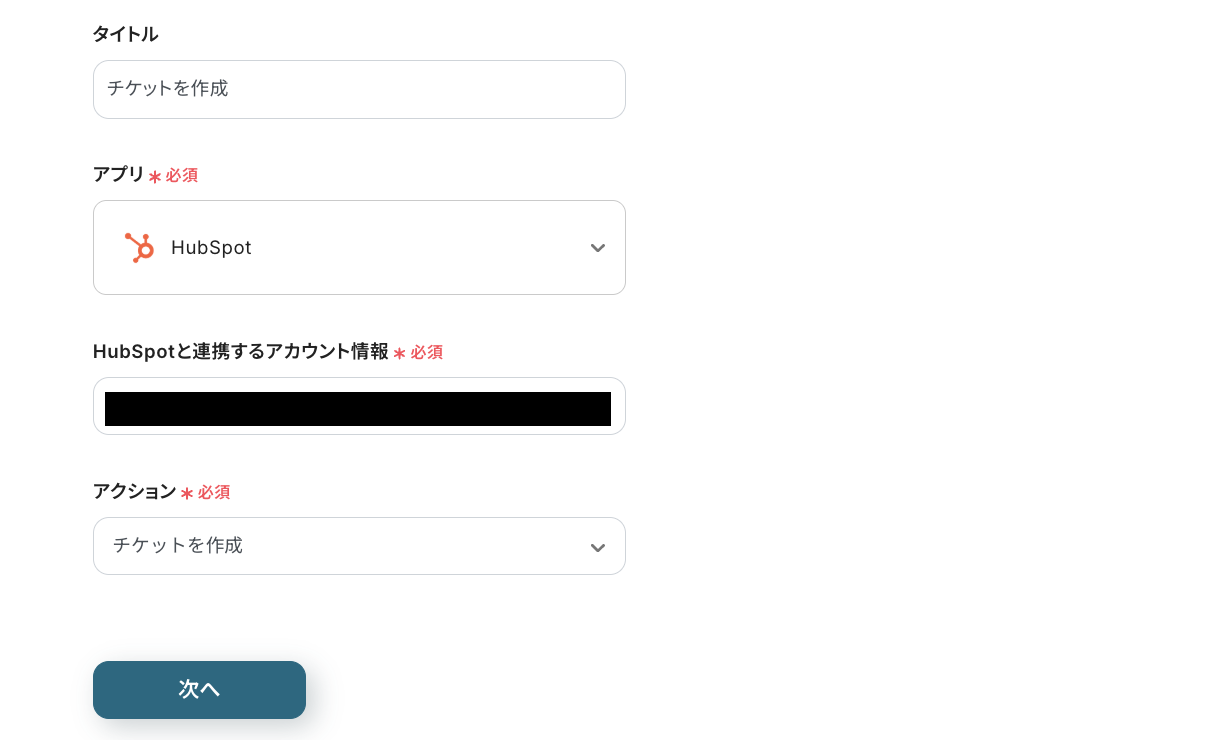
次の画面で「フォルダ名」に情報を入力していきます。
入力バーをクリックすると、前ステップで取得したアウトプットが展開されるので、各項目でこの情報を引用できます。
今回は【会社名】と【名前】をチケット名に設定するようにしました。
見やすくするために『-』などの記号も活用してくださいね。
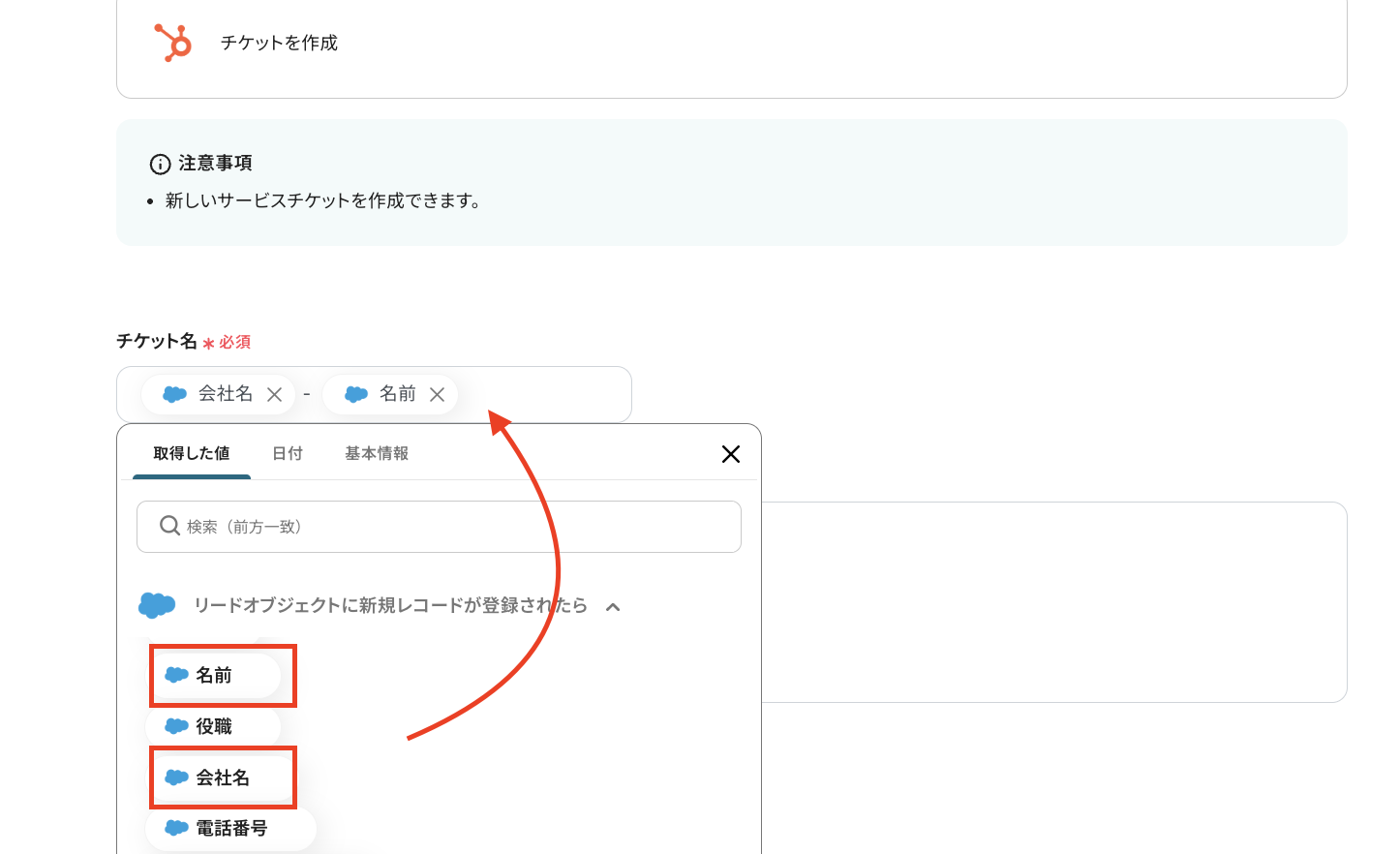
その他の項目も、運用状況に合わせて設定を行います。
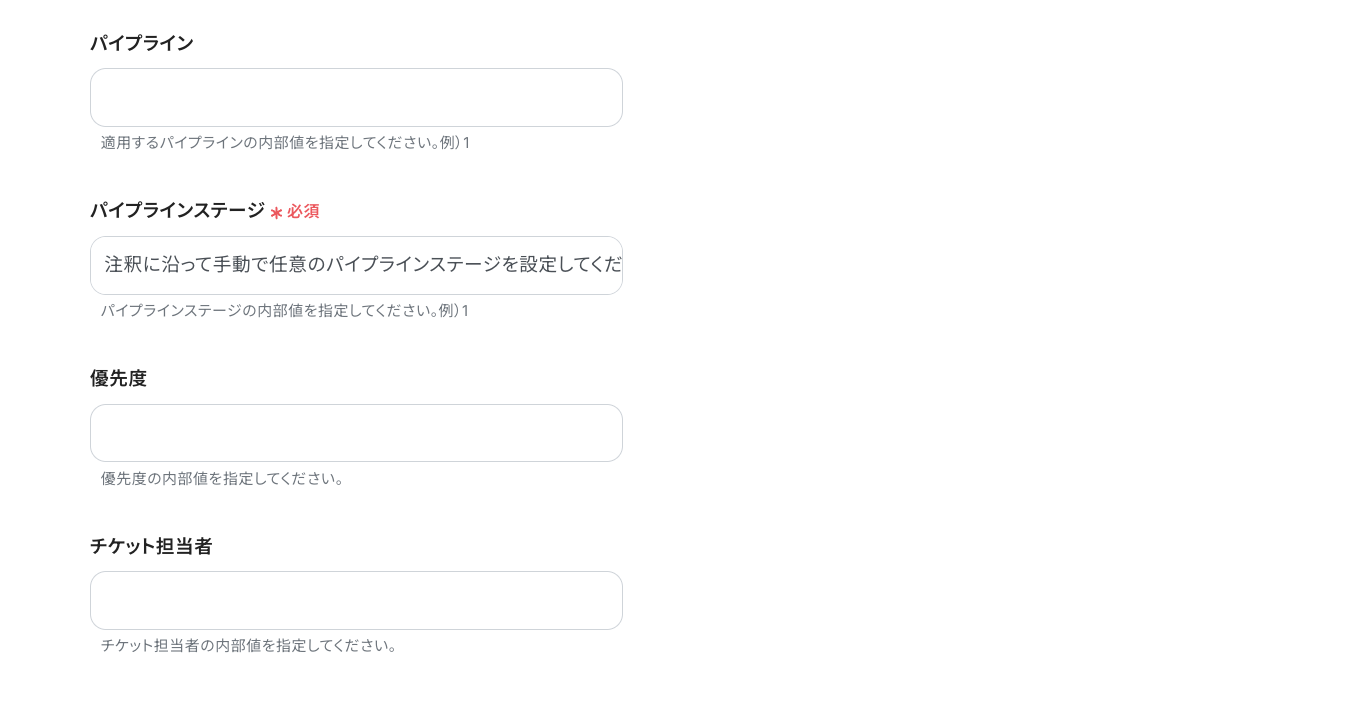
情報を入力した後、[テスト]をクリックしましょう。
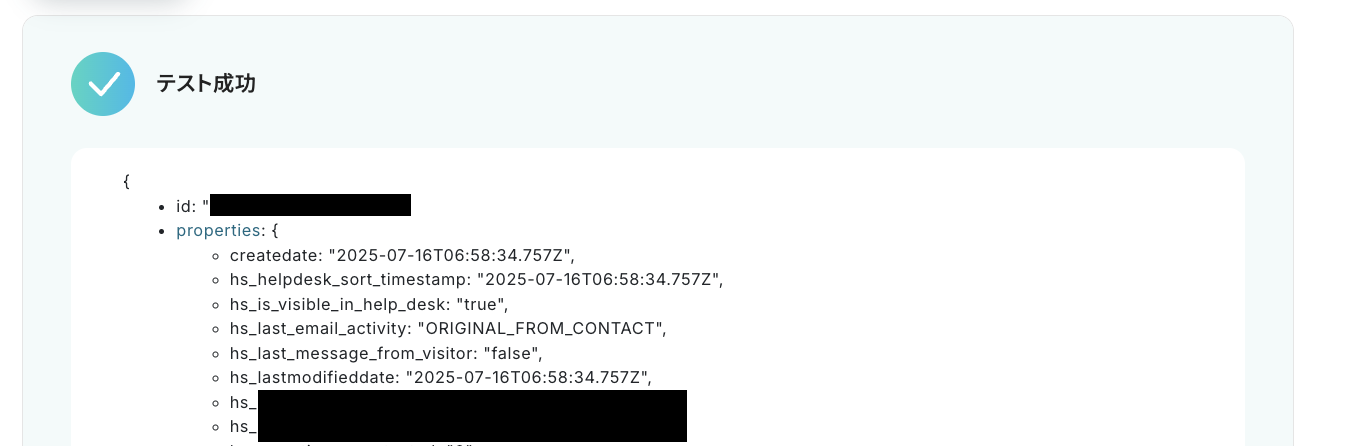
テストが成功すると、HubSpot内に以下のように自動でチケットが作成されました!
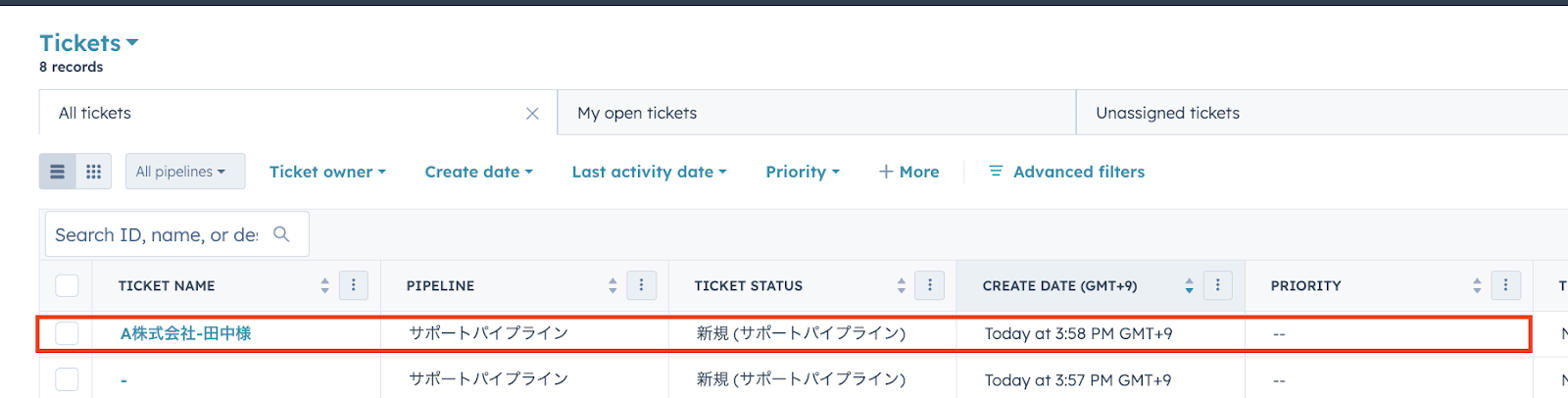
結果に問題がなければ、『保存する』をクリックしましょう。
これで設定完了です!お疲れ様でした!
ステップ5:トリガーをONにして起動準備完了
以下の画面の赤枠部分「トリガーをON」をクリックすることで、フローボットが自動で起動します。
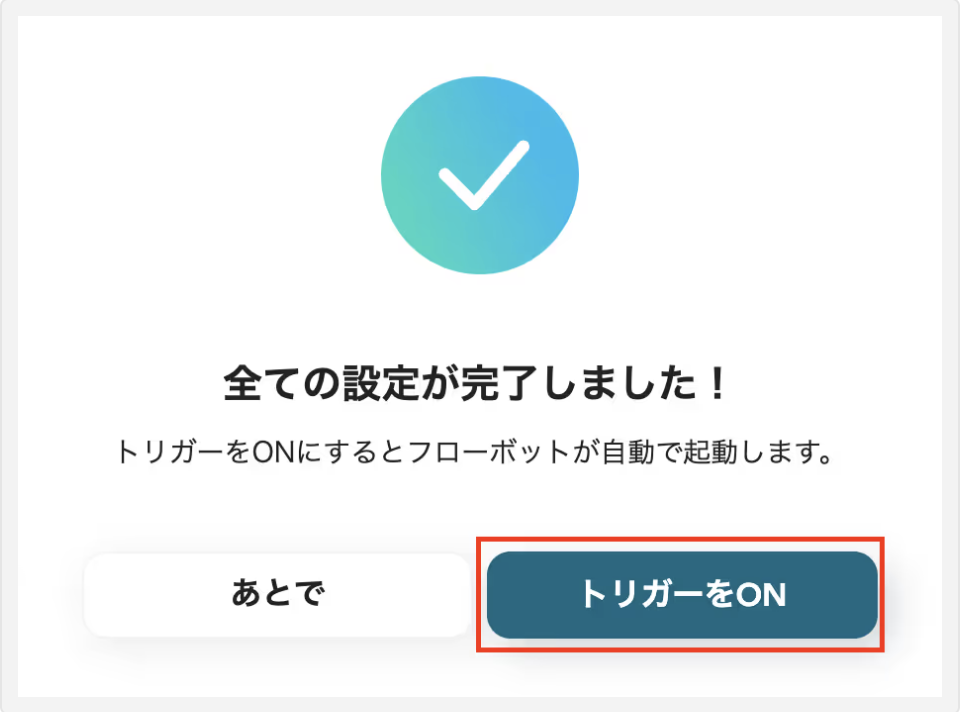
簡単に自動化フローボットが作成できましたね!
HubSpotのデータをSalesforceに連携したい場合
今回はSalesforceからHubSpotへデータを連携する方法をご紹介しました。
逆にHubSpotからSalesforceへのデータ連携を実施したい場合もあるかと思います。
その場合は、下記のテンプレートも併せてご利用ください。
HubSpotの新規コンタクトをSalesforceのリードとして登録する
HubSpotのフォームなどを通じて獲得した新しいコンタクトをSalesforceのリードとして自動で登録します。
この連携を活用することで、マーケティング活動で得た見込み客情報を営業チームへ迅速に引き渡すことができ、迅速なアプローチを実現します。
手動でのデータ移管作業をなくし、リード対応のスピードを向上させることが可能です。
HubSpotの新規コンタクトをSalesforceのリードとして登録する
試してみる
Hubspotに登録されたコンタクト情報を自動的にSalesforceにも登録するフローボットです。
HubSpotで新しい取引が作成されたら、Salesforceに商談を登録する
HubSpot上で新しい取引(ディール)が作成された際に、その情報を基にSalesforceに商談を自動で作成する連携です。
マーケティングやインサイドセールスがHubSpotで創出した商談機会をシームレスにSalesforceの営業パイプラインに反映させられるため、営業活動の売上予測の精度を高めるのに役立ちます。
HubSpotで新しい取引が作成されたら、Salesforceに商談を登録する
試してみる
■概要
「HubSpotで新しい取引が作成されたら、Salesforceに商談を登録する」ワークフローは、hubspot apiを活用して両アプリ間のデータ連携を自動化する業務ワークフローです。
新規取引のたびにSalesforceへ商談を自動登録して、手作業による入力ミスや時間を軽減します。
■このテンプレートをおすすめする方
・HubSpotでの商談登録後、Salesforceへの登録漏れを防ぎたい営業担当者の方
・HubSpotとSalesforceを併用し、毎回二重入力に手間を感じているビジネスユーザーの方
・hubspot apiを使って社内システムの連携を強化し、ワークフロー効率化を図りたいIT部門の方
・データ移行や連携作業の属人化を解消し、チームで標準化を進めたいマネージャーの方
■注意事項
・HubSpot、SalesforceのそれぞれとYoomを連携してください。
・Salesforceはチームプラン・サクセスプランでのみご利用いただけるアプリとなっております。フリープラン・ミニプランの場合は設定しているフローボットのオペレーションやデータコネクトはエラーとなりますので、ご注意ください。
・チームプランやサクセスプランなどの有料プランは、2週間の無料トライアルを行うことが可能です。無料トライアル中には制限対象のアプリを使用することができます。
SalesforceやHubSpotのAPIを使ったその他の自動化例
SalesforceやHubSpotのAPIを活用することで、様々な自動化の実現が可能になります。
Salesforceを使った自動化例
Salesforceを顧客管理の起点として、様々な業務フローを自動化できます。
例えば、Salesforceに新しいリードが登録されたらSlackでチームに通知したり、リード情報を元にGmailで定型メールを自動送信したりすることが可能です。
また、新しい取引先が登録された際にSharePointに専用フォルダを自動作成する連携や、逆にGoogleフォームの回答内容をSalesforceに自動で連携することも可能です。
Googleフォームで回答が送信されたらSalesforceに連携する
試してみる
■概要
Googleフォームで獲得したお問い合わせやイベント申込などの情報を、一件ずつSalesforceへ手作業で登録していませんか?この作業は時間がかかるだけでなく、コピー&ペーストのミスや登録漏れといったヒューマンエラーの原因にもなりがちです。このワークフローを活用すれば、Googleフォームに回答が送信されると、Salesforceへリード情報が自動で登録されるため、こうした定型業務の負担を解消し、迅速な顧客対応を実現します。
■このテンプレートをおすすめする方
・Googleフォームで集めた情報をSalesforceで管理しているマーケティング担当者の方
・手作業でのデータ入力によるミスや対応の遅れをなくしたいと考えている営業担当者の方
・反復的なデータ転記作業を自動化し、よりコアな業務に集中したいと考えている方
■注意事項
・Googleフォーム、SalesforceのそれぞれとYoomを連携してください。
・Salesforceはチームプラン・サクセスプランでのみご利用いただけるアプリとなっております。フリープラン・ミニプランの場合は設定しているフローボットのオペレーションやデータコネクトはエラーとなりますので、ご注意ください。
・チームプランやサクセスプランなどの有料プランは、2週間の無料トライアルを行うことが可能です。無料トライアル中には制限対象のアプリを使用することができます。
・トリガーは5分、10分、15分、30分、60分の間隔で起動間隔を選択できます。
・プランによって最短の起動間隔が異なりますので、ご注意ください。
・Googleフォームをトリガーとして使用した際の回答内容を取得する方法は下記をご参照ください。
https://intercom.help/yoom/ja/articles/6807133
Salesforceのリード情報ページからGmailで定型メールを自動で送信
試してみる
Salesforceのリード情報ページからYoomのフローボットを起動し、Gmailで定型メールを自動的に送信します。
Salesforceに取引先が登録されたらSharePointにフォルダを作成する
試してみる
Salesforceの取引先オブジェクトにレコードが登録されたら、自動的にSharePointにフォルダを作成し、フォルダのURLをSalesforceに登録します。
Salesforceに新規リードが登録されたらSlackに通知
試してみる
Salesforceに新規リードが登録されたことを検知し、指定のSlackチャンネルに通知します。
Salesforceに登録されたリード情報をNotionに追加する
試してみる
■概要
「Salesforceに登録されたリード情報をNotionに追加する」ワークフローは、情報転記作業を自動化できます。
手作業で行う業務が自動化されるため、人的エラーの回避につながります。
■このテンプレートをおすすめする方
・Salesforceを利用して営業活動を行っている方
・Salesforceに登録されたリード情報を迅速にNotionに反映させたいと考えている方
・リードの情報を手動で入力する手間を省き、スピーディに管理したいと考える方
・Notionを普段から利用しており、一元管理を進めたい方
・リード情報をスピーディにチームメンバーと共有する必要がある方
・情報の抜け漏れを防ぎ、効率的に営業活動を行いたいと考える方
■注意事項
・SalesforceとNotionのそれぞれとYoomを連携してください。
・トリガーは5分、10分、15分、30分、60分の間隔で起動間隔を選択できます。
・プランによって最短の起動間隔が異なりますので、ご注意ください。
・Salesforceはチームプラン・サクセスプランでのみご利用いただけるアプリとなっております。フリープラン・ミニプランの場合は設定しているフローボットのオペレーションやデータコネクトはエラーとなりますので、ご注意ください。
・チームプランやサクセスプランなどの有料プランは、2週間の無料トライアルを行うことが可能です。無料トライアル中には制限対象のアプリを使用することができます。
HubSpotを使った自動化例
HubSpotをマーケティングやカスタマーサポートのハブとして活用できます。
例えば、Jotformからフォームが送信された内容を基にHubSpotにチケットを作成したり、Outlookのメール内容をHubSpotのコンタクトにメモとして追加したりできます。
また、HubSpotに新しいコンタクトが作成されたら、Zoomミーティングを自動で設定して案内メールを送信したり、Dropboxに顧客用のフォルダを作成したりすることも可能です。
Jotformでフォームが送信されたら、HubSpotにチケットを作成する
試してみる
Jotformでフォームが送信されたら、HubSpotにチケットを作成するフローです。
HubSpotに新規の会社が登録されたら、連携したChatGPTの返答内容をもとにチケットを作成する
試してみる
HubSpotに新規の会社が登録されたら、ChatGPTの返答結果を基にHubSpotにチケットを作成するフローです。
HubSpotで新規コンタクトが作成されたらZoomミーティングを自動で作成し、詳細をメール送信する
試してみる
■概要
「HubSpotで新規コンタクトが作成されたらZoomミーティングを自動で作成し、詳細をメール送信する」フローは、営業やマーケティング業務の効率化を図る業務ワークフローです。
新しいコンタクトがHubSpotに登録されると、Yoomが自動的にZoomミーティングを設定し、その詳細を関連担当者やコンタクトにメールで通知します。
これにより、手動でのミーティング設定や情報共有の手間が省け、迅速なコミュニケーションが可能になります。
HubSpotとZoomの連携を活用することで、営業プロセス全体のスムーズな進行をサポートし、チームの生産性向上に貢献します。
■このテンプレートをおすすめする方
・HubSpotを活用して顧客管理を行っている営業担当者の方
・Zoomを頻繁に利用してオンラインミーティングを実施しているチームリーダーの方
・新規コンタクトのフォローアッププロセスを自動化したいマーケティング担当者の方
・手動でのミーティング設定が煩雑で時間を取られている中小企業の経営者の方
・HubSpotとZoomの連携を通じて業務効率化を図りたいIT担当者の方
■注意事項
・HubSpot、ZoomのそれぞれとYoomを連携してください。
・トリガーは5分、10分、15分、30分、60分の間隔で起動間隔を選択できます。
・プランによって最短の起動間隔が異なりますので、ご注意ください。
HubSpotにコンタクトが作成されたら、Dropboxにフォルダを作成する
試してみる
HubSpotに新しいコンタクトが作成されたら、Dropboxにフォルダを作成するフローです。
Outlookのメール内容をもとにHubSpotにメモを追加する
試してみる
■概要
「Outlookのメール内容をもとにHubSpotにメモを追加する」ワークフローは、Outlookで受信したメール情報を自動的にHubSpotに反映させる業務ワークフローです。
■このテンプレートをおすすめする方
・Outlookで受信するメールをHubSpotに手動で追加している営業担当者の方
・顧客とのコミュニケーションを効率的に管理したいマーケティングやカスタマーサポートの担当者の方
・OutlookとHubSpotの連携を強化し、業務を自動化したいIT担当者の方
・手動入力によるミスを減らし、正確なデータ管理を目指す方
■注意事項
・Outlook、HubSpotのそれぞれとYoomを連携してください。
・Microsoft365(旧Office365)には、家庭向けプランと一般法人向けプラン(Microsoft365 Business)があり、一般法人向けプランに加入していない場合には認証に失敗する可能性があります。
・トリガーは5分、10分、15分、30分、60分の間隔で起動間隔を選択できます。
・プランによって最短の起動間隔が異なりますので、ご注意ください。
まとめ
この記事では、SalesforceとHubSpotを連携し、日々の業務を自動化する方法について解説しました。
SalesforceとHubSpotの連携を自動化することで、これまで手作業で行っていた両ツール間のデータ転記作業の手間を削減でき、入力ミスや連携漏れといったヒューマンエラーの抑制も期待できます。
常に正確な情報に基づいて迅速に業務を進められるようになることで、本来注力すべきコア業務や顧客との対話に集中できる理想的な環境が整うはずです!
ノーコードツール「Yoom」を使えば、プログラミングの知識がない方でも、画面の指示に従って操作するだけで直感的に業務フローを構築できます。
もし日々の繰り返し作業の自動化に少しでも興味を持っていただけたなら、ぜひこちらから無料登録して、Yoomがもたらす業務効率化の世界を直接体験してみてください!